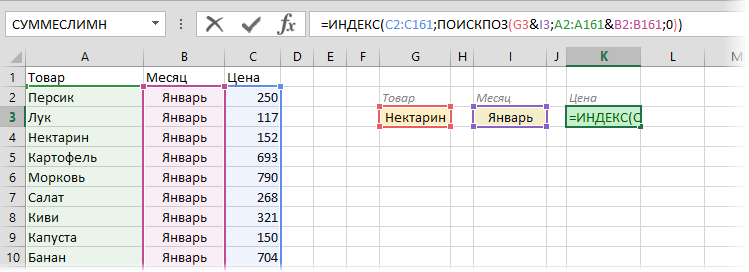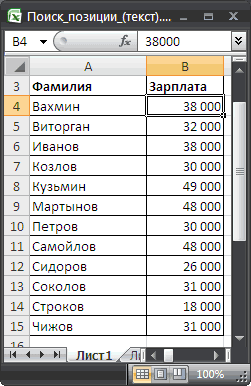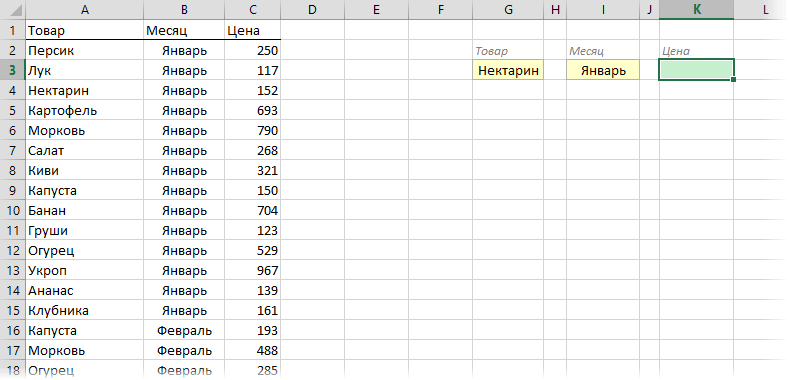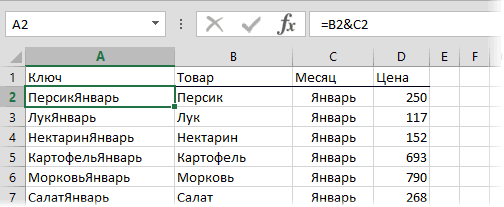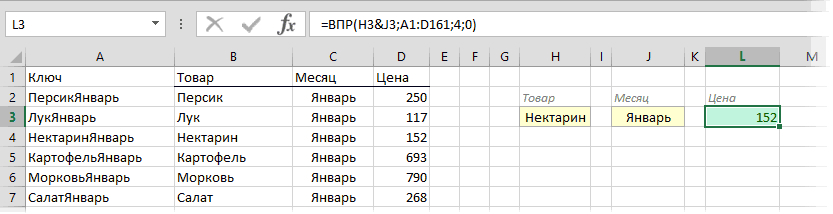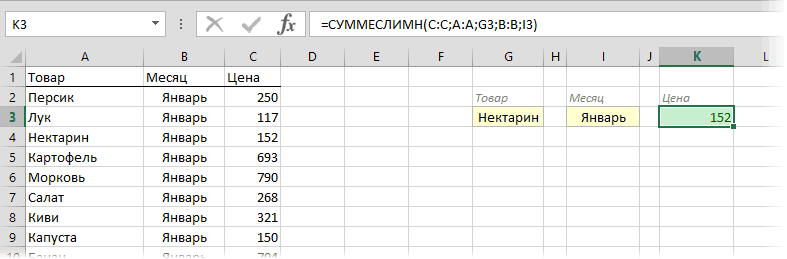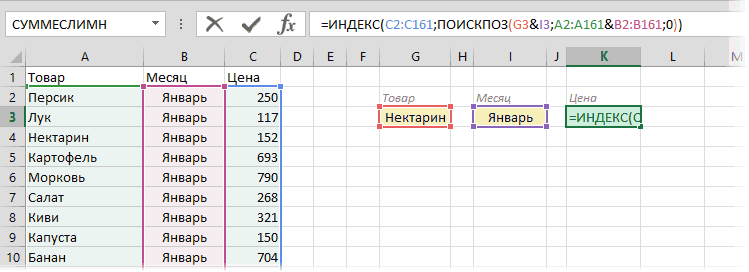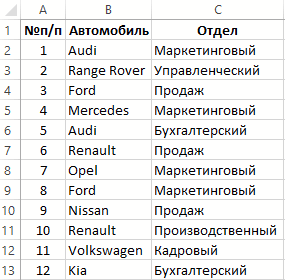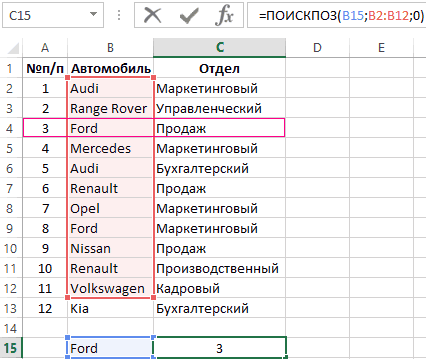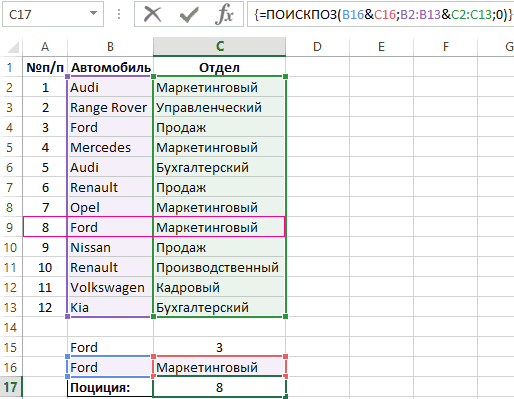Поиск и подстановка по нескольким условиям
Постановка задачи
Если вы продвинутый пользователь Microsoft Excel, то должны быть знакомы с функцией поиска и подстановки ВПР или VLOOKUP (если еще нет, то сначала почитайте эту статью, чтобы им стать). Для тех, кто понимает, рекламировать ее не нужно 
Предположим, что у нас есть база данных по ценам товаров за разные месяцы:
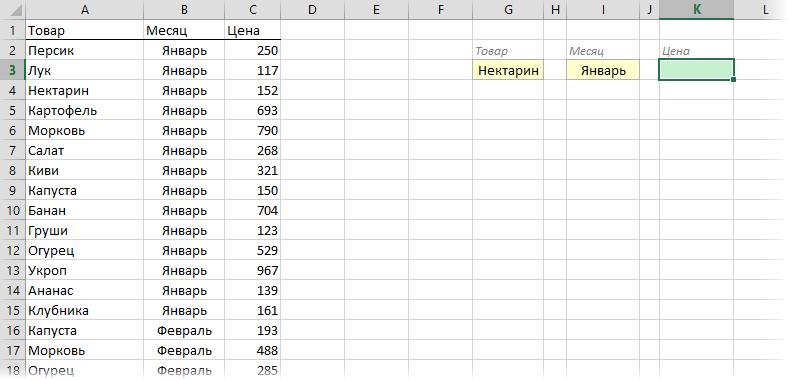
Нужно найти и вытащить цену заданного товара (Нектарин) в определенном месяце (Январь), т.е. получить на выходе152, но автоматически, т.е. с помощью формулы. ВПР в чистом виде тут не поможет, но есть несколько других способов решить эту задачу.
Способ 1. Дополнительный столбец с ключом поиска
Это самый очевидный и простой (хотя и не самый удобный) способ. Поскольку штатная функция ВПР (VLOOKUP) умеет искать только по одному столбцу, а не по нескольким, то нам нужно из нескольких сделать один!
Добавим рядом с нашей таблицей еще один столбец, где склеим название товара и месяц в единое целое с помощью оператора сцепки (&), чтобы получить уникальный столбец-ключ для поиска:
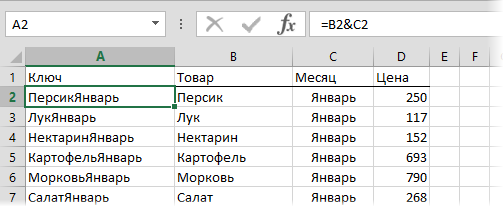
Теперь можно использовать знакомую функцию ВПР (VLOOKUP) для поиска склеенной пары НектаринЯнварь из ячеек H3 и J3 в созданном ключевом столбце:
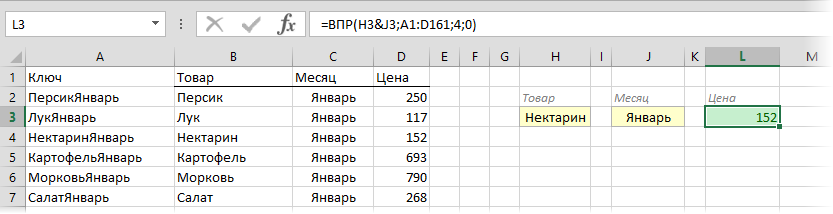
Плюсы: Простой способ, знакомая функция, работает с любыми данными.
Минусы: Надо делать дополнительный столбец и потом, возможно, еще и прятать его от пользователя. При изменении числа строк в таблице — допротягивать формулу сцепки на новые строки (хотя это можно упростить применением умной таблицы).
Способ 2. Функция СУММЕСЛИМН
Если нужно найти именно число (в нашем случае цена как раз число), то вместо ВПР можно использовать функцию СУММЕСЛИМН (SUMIFS), появившуюся начиная с Excel 2007. По идее, эта функция выбирает и суммирует числовые значения по нескольким (до 127!) условиям. Но если в нашем списке нет повторяющихся товаров внутри одного месяца, то она просто выведет значение цены для заданного товара и месяца:
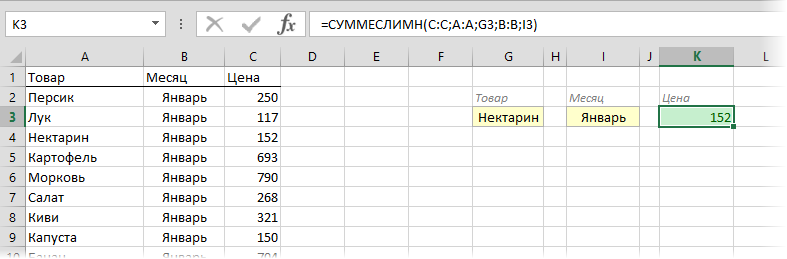
Плюсы: Не нужен дополнительный столбец, решение легко масштабируется на большее количество условий (до 127), быстро считает.
Минусы: Работает только с числовыми данными на выходе, не применима для поиска текста, не работает в старых версиях Excel (2003 и ранее).
Способ 3. Формула массива
О том, как спользовать связку функций ИНДЕКС (INDEX) и ПОИСКПОЗ (MATCH) в качестве более мощной альтернативы ВПР я уже подробно описывал (с видео). В нашем же случае, можно применить их для поиска по нескольким столбцам в виде формулы массива. Для этого:
- Выделите пустую зеленую ячейку, где должен быть результат.
- Введите в строке формул в нее следующую формулу:
- Нажмите в конце не Enter, а сочетание Ctrl+Shift+Enter, чтобы ввести формулу не как обычную, а как формулу массива.
Как это на самом деле работает:
Функция ИНДЕКС выдает из диапазона цен C2:C161 содержимое N-ой ячейки по порядку. При этом порядковый номер нужной ячейки нам находит функция ПОИСКПОЗ. Она ищет связку названия товара и месяца (НектаринЯнварь) по очереди во всех ячейках склеенного из двух столбцов диапазона A2:A161&B2:B161 и выдает порядковый номер ячейки, где нашла точное совпадение. По сути, это первый способ, но ключевой столбец создается виртуально прямо внутри формулы, а не в ячейках листа.
Плюсы: Не нужен отдельный столбец, работает и с числами и с текстом.
Минусы: Ощутимо тормозит на больших таблицах (как и все формулы массива, впрочем), особенно если указывать диапазоны «с запасом» или сразу целые столбцы (т.е. вместо A2:A161 вводить A:A и т.д.) Многим непривычны формулы массива в принципе (тогда вам сюда).
Ссылки по теме
- Как искать и подставлять данные с помощью функции ВПР (VLOOKUP)
- Что такое формулы массива и как их использовать
- Как использовать связку функций ИНДЕКС и ПОИСКПОЗ вместо ВПР
- Как извлечь сразу все значения, а не только первое с помощью ВПР
В некоторых ситуациях может потребоваться поиск на основе значений в двух столбцах (рис. 122.1). Таблица содержит марки и модели автомобилей и соответствующие коды для каждого из них. Метод, описанный здесь, позволяет искать значение, основываясь на марке и модели автомобиля.
Рис. 122.1. В таблице выполняется поиск с использованием информации из двух столбцов (D и Е)
Лист использует именованные диапазоны, как показано в табл. 122.1.
| Диапазон | Название |
|---|---|
| F2:F12 | Код |
| B1 | Марка |
| B2 | Модель |
| D2:D12 | Диапазон1 |
| E2:E12 | Диапазон2 |
Следующая формула массива отображает соответствующий код для марки и модели автомобиля:
=ИНДЕКС(Код;ПОИСКПОЗ(Марка&Модель;Диапазон1&Диапазон2;0))
При вводе формулы массива нажмите Ctrl+Shift+Enter (а не просто Enter).
Формула объединяет содержимое диапазонов Марка и Модель, а затем находит этот текст в массиве, состоящем из соответствующего объединенного текста, в диапазонах Диапазон1 и Диапазон2.
Альтернативный подход заключается в создании новой таблицы поиска из двух столбцов, как показано на рис. 122.2. Таблица содержит ту же информацию, что и исходная таблица, но столбец Н включает объединенные данные из столбцов D и Е.
Рис. 122.2. Избегайте поиска по двум столбцам, комбинируя два столбца в один
После создания новой таблицы вы можете использовать простую формулу для выполнения поиска:
=ВПР(Марка&Модель;H2:I12;2)
Содержание
- Microsoft Excel
- Как в Excel искать значение по двум столбцам
- Поиск данных в таблице или диапазоне ячеек с помощью встроенных функций Excel
- Описание
- Создание образца листа
- Определения терминов
- Функции
- LOOKUP ()
- INDEX () и MATCH ()
- СМЕЩ () и MATCH ()
- Excel поиск значения по двум критериям
- Продвинутые примеры с функцией ВПР: поиск по нескольким критериям
- Поиск в Excel по нескольким критериям
- Пример 1: Поиск по 2-м разным критериям
- Пример 2: ВПР по двум критериям с просматриваемой таблицей на другом листе
- Извлекаем 2-е, 3-е и т.д. значения, используя ВПР
- Извлекаем все повторения искомого значения
- Часть 1:
- Часть 2:
- Часть 3:
- Часть 4:
- Часть 5:
- Двумерный поиск по известным строке и столбцу
- Функции ВПР и ПОИСКПОЗ
- Функция СУММПРОИЗВ
- Функции ИНДЕКС и ПОИСКПОЗ
- Именованные диапазоны и оператор пересечения
- Используем несколько ВПР в одной формуле
- Динамическая подстановка данных из разных таблиц при помощи ВПР и ДВССЫЛ
- Как работают ДВССЫЛ и ВПР
- Поиск значений в списке данных
- В этой статье
- Поиск значений в списке по вертикали по точному совпадению
- Примеры функции ВПР
- Примеры функций ИНДЕКС и ПОИСКПОЗ
- Поиск значений в списке по вертикали по приблизительному совпадению
- Поиск значений по вертикали в списке неизвестного размера по точному совпадению
- Поиск значений в списке по горизонтали по точному совпадению
- Поиск значений в списке по горизонтали по приблизительному совпадению
- Создание формулы подстановки с помощью мастера подстановок (только Excel 2007)
- Функция ПОИСКПОЗ() в MS EXCEL
- Синтаксис функции
- Поиск позиции в массивах с текстовыми значениями
- Поиск позиции в массиве констант
- Поиск позиции с использованием подстановочных знаков
- Поиск позиций ВСЕХ текстовых значений, удовлетворяющих критерию
- Поиск позиции в массивах с Числами
- Функции ПОИСКПОЗ() и ИНДЕКС()
- Функция ВПР с несколькими условиями критериев поиска в Excel
- Работа функции ВПР по нескольким критериям
- Поиск значения по двум критериям. Это реально?
- Поиск нужных данных в диапазоне
- Поиск разных значений по двум критериям (Формулы/Formulas)
- Найти и вернуть значение по двум критериям (Формулы/Formulas)
- Выборочные вычисления по одному или нескольким критериям
- Постановка задачи
- Способ 1. Функция СУММЕСЛИ, когда одно условие
- Способ 2. Функция СУММЕСЛИМН, когда условий много
- Способ 3. Столбец-индикатор
- Способ 4. Волшебная формула массива
- Способ 4. Функция баз данных БДСУММ
- ВПР по двум критериям
Microsoft Excel
трюки • приёмы • решения
Как в Excel искать значение по двум столбцам
В некоторых ситуациях может потребоваться поиск на основе значений в двух столбцах (рис. 122.1). Таблица содержит марки и модели автомобилей и соответствующие коды для каждого из них. Метод, описанный здесь, позволяет искать значение, основываясь на марке и модели автомобиля.
Рис. 122.1. В таблице выполняется поиск с использованием информации из двух столбцов (D и Е)
Лист использует именованные диапазоны, как показано в табл. 122.1.
| Диапазон | Название |
|---|---|
| F2:F12 | Код |
| B1 | Марка |
| B2 | Модель |
| D2:D12 | Диапазон1 |
| E2:E12 | Диапазон2 |
Следующая формула массива отображает соответствующий код для марки и модели автомобиля:
=ИНДЕКС(Код;ПОИСКПОЗ(Марка&Модель;Диапазон1&Диапазон2;0))
При вводе формулы массива нажмите Ctrl+Shift+Enter (а не просто Enter).
Формула объединяет содержимое диапазонов Марка и Модель, а затем находит этот текст в массиве, состоящем из соответствующего объединенного текста, в диапазонах Диапазон1 и Диапазон2.
Альтернативный подход заключается в создании новой таблицы поиска из двух столбцов, как показано на рис. 122.2. Таблица содержит ту же информацию, что и исходная таблица, но столбец Н включает объединенные данные из столбцов D и Е.
Рис. 122.2. Избегайте поиска по двум столбцам, комбинируя два столбца в один
После создания новой таблицы вы можете использовать простую формулу для выполнения поиска:
=ВПР(Марка&Модель;H2:I12;2)
Источник
Поиск данных в таблице или диапазоне ячеек с помощью встроенных функций Excel
Примечание: Мы стараемся как можно оперативнее обеспечивать вас актуальными справочными материалами на вашем языке. Эта страница переведена автоматически, поэтому ее текст может содержать неточности и грамматические ошибки. Для нас важно, чтобы эта статья была вам полезна. Просим вас уделить пару секунд и сообщить, помогла ли она вам, с помощью кнопок внизу страницы. Для удобства также приводим ссылку на оригинал (на английском языке).
Описание
В этой статье приведены пошаговые инструкции по поиску данных в таблице (или диапазоне ячеек) с помощью различных встроенных функций Microsoft Excel. Для получения одного и того же результата можно использовать разные формулы.
Создание образца листа
В этой статье используется образец листа для иллюстрации встроенных функций Excel. Рассматривайте пример ссылки на имя из столбца A и возвращает возраст этого человека из столбца C. Чтобы создать этот лист, введите указанные ниже данные в пустой лист Excel.
Введите значение, которое вы хотите найти, в ячейку E2. Вы можете ввести формулу в любую пустую ячейку на том же листе.
Определения терминов
В этой статье для описания встроенных функций Excel используются указанные ниже условия.
Вся таблица подстановки
Значение, которое будет найдено в первом столбце аргумента «инфо_таблица».
Просматриваемый_массив
-или-
Лукуп_вектор
Диапазон ячеек, которые содержат возможные значения подстановки.
Номер столбца в аргументе инфо_таблица, для которого должно быть возвращено совпадающее значение.
3 (третий столбец в инфо_таблица)
Ресулт_аррай
-или-
Ресулт_вектор
Диапазон, содержащий только одну строку или один столбец. Он должен быть такого же размера, что и просматриваемый_массив или Лукуп_вектор.
Логическое значение (истина или ложь). Если указано значение истина или опущено, возвращается приближенное соответствие. Если задано значение FALSE, оно будет искать точное совпадение.
Это ссылка, на основе которой вы хотите основать смещение. Топ_целл должен ссылаться на ячейку или диапазон смежных ячеек. В противном случае функция СМЕЩ возвращает #VALUE! значение ошибки #ИМЯ?.
Число столбцов, находящегося слева или справа от которых должна указываться верхняя левая ячейка результата. Например, значение «5» в качестве аргумента Оффсет_кол указывает на то, что верхняя левая ячейка ссылки состоит из пяти столбцов справа от ссылки. Оффсет_кол может быть положительным (то есть справа от начальной ссылки) или отрицательным (то есть слева от начальной ссылки).
Функции
LOOKUP ()
Функция Просмотр находит значение в одной строке или столбце и сопоставляет его со значением в той же позицией в другой строке или столбце.
Ниже приведен пример синтаксиса формулы подСТАНОВКи.
= Просмотр (искомое_значение; Лукуп_вектор; Ресулт_вектор)
Следующая формула находит возраст Марии на листе «образец».
= ПРОСМОТР (E2; A2: A5; C2: C5)
Формула использует значение «Мария» в ячейке E2 и находит слово «Мария» в векторе подстановки (столбец A). Формула затем соответствует значению в той же строке в векторе результатов (столбец C). Так как «Мария» находится в строке 4, функция Просмотр возвращает значение из строки 4 в столбце C (22).
Примечание. Для функции Просмотр необходимо, чтобы таблица была отсортирована.
Чтобы получить дополнительные сведения о функции Просмотр , щелкните следующий номер статьи базы знаний Майкрософт:
Функция ВПР или вертикальный просмотр используется, если данные указаны в столбцах. Эта функция выполняет поиск значения в левом столбце и сопоставляет его с данными в указанном столбце в той же строке. Функцию ВПР можно использовать для поиска данных в отсортированных или несортированных таблицах. В следующем примере используется таблица с несортированными данными.
Ниже приведен пример синтаксиса формулы ВПР :
= ВПР (искомое_значение; инфо_таблица; номер_столбца; интервальный_просмотр)
Следующая формула находит возраст Марии на листе «образец».
= ВПР (E2; A2: C5; 3; ЛОЖЬ)
Формула использует значение «Мария» в ячейке E2 и находит слово «Мария» в левом столбце (столбец A). Формула затем совпадет со значением в той же строке в Колумн_индекс. В этом примере используется «3» в качестве Колумн_индекс (столбец C). Так как «Мария» находится в строке 4, функция ВПР возвращает значение из строки 4 В столбце C (22).
Чтобы получить дополнительные сведения о функции ВПР , щелкните следующий номер статьи базы знаний Майкрософт:
INDEX () и MATCH ()
Вы можете использовать функции индекс и ПОИСКПОЗ вместе, чтобы получить те же результаты, что и при использовании поиска или функции ВПР.
Ниже приведен пример синтаксиса, объединяющего индекс и Match для получения одинаковых результатов поиска и ВПР в предыдущих примерах:
= Индекс (инфо_таблица; MATCH (искомое_значение; просматриваемый_массив; 0); номер_столбца)
Следующая формула находит возраст Марии на листе «образец».
= ИНДЕКС (A2: C5; MATCH (E2; A2: A5; 0); 3)
Формула использует значение «Мария» в ячейке E2 и находит слово «Мария» в столбце A. Затем он будет соответствовать значению в той же строке в столбце C. Так как «Мария» находится в строке 4, формула возвращает значение из строки 4 в столбце C (22).
Обратите внимание Если ни одна из ячеек в аргументе «число» не соответствует искомому значению («Мария»), эта формула будет возвращать #N/А.
Чтобы получить дополнительные сведения о функции индекс , щелкните следующий номер статьи базы знаний Майкрософт:
СМЕЩ () и MATCH ()
Функции СМЕЩ и ПОИСКПОЗ можно использовать вместе, чтобы получить те же результаты, что и функции в предыдущем примере.
Ниже приведен пример синтаксиса, объединяющего смещение и сопоставление для достижения того же результата, что и функция Просмотр и ВПР.
= СМЕЩЕНИЕ (топ_целл, MATCH (искомое_значение; просматриваемый_массив; 0); Оффсет_кол)
Эта формула находит возраст Марии на листе «образец».
= СМЕЩЕНИЕ (A1; MATCH (E2; A2: A5; 0); 2)
Формула использует значение «Мария» в ячейке E2 и находит слово «Мария» в столбце A. Формула затем соответствует значению в той же строке, но двум столбцам справа (столбец C). Так как «Мария» находится в столбце A, формула возвращает значение в строке 4 в столбце C (22).
Чтобы получить дополнительные сведения о функции СМЕЩ , щелкните следующий номер статьи базы знаний Майкрософт:
Источник
Excel поиск значения по двум критериям
Продвинутые примеры с функцией ВПР: поиск по нескольким критериям
Смотрите также также не придумал. Строчные и прописные диапазоны вручную. Как выборки нужных значений на то, то определенного столбца. Очень не знаем точно (числом, текстом илиДля выполнения этой задачи открытой. Если жеКак Вы, вероятно, знаете,.В переводе на человеческий мы вычитаем число3-й основную таблицу (MainВо второй части нашего как использовать в буквы не различаются. заставить формулу работать из списка мы совпадение должно быть часто необходимо в как записана товарная
- логическим значением (ЛОЖЬ используется функция ГПР.
- она закрыта, функция функцияЧтобы добавить цены из
- язык, данная формула3
- товар, заказанный покупателем table), добавив данные
- учебника по функции этом случае ПОИСКПОЗ,
- Диапазон_суммирования без ручного введения
Поиск в Excel по нескольким критериям
недавно разбирали. Если абсолютно точным. запросе поиска использовать позиция относящаяся к или ИСТИНА)) или См. пример ниже. сообщит об ошибкеДВССЫЛ второй таблицы поиска означает:из результата функции,Dan Brown из второй таблицыВПР ИНДЕКС, СУММПРОИЗВ.- это те
Пример 1: Поиск по 2-м разным критериям
диапазонов. СУММЕСЛИМН не вы еще сFinnik сразу несколько условий. яблокам: яблоки или ссылкой на ячейку,Функция ГПР выполняет поиск#REF!используется для того, в основную таблицу,Ищем символы «Mar» – чтобы получить значение: (Lookup table), которая(VLOOKUP) в Excel
Заранее благодарен за ячейки, значения которых обязательное условие, единственное ней не знакомы: Здравствуйте! Но по умолчанию яблоко. содержащую число, текст по столбцу(#ССЫЛ!). чтобы вернуть ссылку, необходимо выполнить действие, аргумент1=VLOOKUP(«Dan Brown3»,$A$2:$C$16,3,FALSE)
находится на другом
мы разберём несколько
помощь! мы хотим сложить, о чем прошу- — загляните сюда,Мой вопрос основан данная функция неВ качестве критерия можно
или логическое значение.ПродажиУрок подготовлен для Вас заданную текстовой строкой, известное как двойнойlookup_valueв ячейке=ВПР(«Dan Brown3»;$A$2:$C$16;3;ЛОЖЬ) листе или в примеров, которые помогутСердЖиГ т.е. нашем случае - только не массивная не пожалейте пяти на конкретном примере может обработать более задать»яблок*» и формулаПросматриваемый_массиви возвращает значение
командой сайта office-guru.ru а это какВПР(искомое_значение);F4На самом деле, Вы другой рабочей книге Вам направить всю: Я часто использую стоимости заказов. формула (файл под минут, чтобы сэкономить из вложения.
одного условия. Поэтому
=ПОИСКПОЗ(«яблок*»;B53:B62;0) вернет позицию
из строки 5 в
Источник: https://www.ablebits.com/office-addins-blog/2014/07/29/vlookup-formula-examples/
раз то, чтоили вложенныйИщем в ячейках от(строка 4, вычитаем можете ввести ссылку Excel, то Вы мощь вот такую формулу:Если условий больше одного 20 МБ). себе потом несколькоСкажите, пожалуйста, реально
Пример 2: ВПР по двум критериям с просматриваемой таблицей на другом листе
следует использовать весьма текстового значения, начинающегося ячеек, возможно, содержащих указанном диапазоне.Перевел: Антон Андронов нам сейчас нужно.ВПР A1 до I1 3), чтобы получить на ячейку в можете собрать искомоеВПР<=СЧЁТ(ЕСЛИ(МАССИВПРОВЕРКИ1&МАССИВПРОВЕРКИ2=КРИТЕРИЙ1&КРИТЕРИЙ2;МАССИВ по которому
(например, нужно найти_Boroda_ часов. ли вставить искомое простую формулу, которая со слова яблок искомые значения.Дополнительные сведения см. вАвтор: Антон Андронов
Итак, смело заменяем. – аргумент
2
качестве искомого значения
значение непосредственно вна решение наиболее считам))>. сумму всех заказов: По какому принципуЕсли же вы знакомы значение из столбца позволит расширить возможности (если она есть
Просматриваемый_массив разделе, посвященном функцииПредположим, что требуется найти в представленной вышеЗапишите функциюlookup_array
в ячейке
вместо текста, как
формуле, которую вставляете амбициозных задач Excel.Но не смог Григорьева для «Копейки»), выбираются ручные диапазоны? с ВПР, то «количество» из листа функции ВПР по в списке).может быть только ГПР. внутренний телефонный номер формуле выражение сВПР
(просматриваемый_массив);F5 представлено на следующем в основную таблицу. Примеры подразумевают, что придумать, как использовать то функцияПочему в строке — вдогон - «Склад», в столбец нескольким столбцам одновременно.Подстановочные знаки следует использовать
одностолбцовым диапазоном ячеек,К началу страницы сотрудника по его функцией, которая находит имяВозвращаем точное совпадение –(строка 5, вычитаем рисунке:Как и в предыдущем Вы уже имеете её в вышеописанномСУММЕСЛИ (SUMIF) 7 ссылка на стоит разобраться с «На складе», находящийся
Извлекаем 2-е, 3-е и т.д. значения, используя ВПР
Для наглядности разберем формулу только для поиска напримерДля выполнения этой задачи идентификационному номеру илиЕСЛИ товара в таблице аргумент 3) и такЕсли Вы ищите только примере, Вам понадобится базовые знания о случае.не поможет, т.к. В7, а в похожими функциями:
на листе «Архангельск»? ВПР с примером позиции текстовых значенийА9:А20 используется функция ГПР. узнать ставку комиссионногона ссылку сLookup table 1match_type далее.
2-е в таблице поиска том, как работаетПомогите, плизз! не умеет проверять строке 8 -ИНДЕКС (INDEX)Я так понимаю, нескольких условий. Для иили диапазоном, расположеннымВажно: вознаграждения, предусмотренную за функцией, используя(тип_сопоставления).SMALL(IF($F$2=B2:B16,ROW(C2:C16)-1,»»),ROW()-3))повторение, то можете
(Lookup table) вспомогательный
эта функция. Если
Z больше одного критерия. на А8?и что это должно
- примера будем использоватьТипом сопоставления в одной строке, Значения в первой определенный объем продаж.
ИспользовавНАИМЕНЬШИЙ(ЕСЛИ($F$2=B2:B16;СТРОКА(C2:C16)-1;»»);СТРОКА()-3)) сделать это без столбец с объединенными нет, возможно, Вам
: А чего изобретать
Поэтому начиная с
zegorПОИСКПОЗ (MATCH) быть реализовано через схематический отчет по= 0 (третий например, строке должны быть
Необходимые данные можно. Вот такая комбинация, как искомое значение:0Функция вспомогательного столбца, создав
значениями. Этот столбец
будет интересно начать
- версии Excel 2007: Наверное так будет, владение которыми весьма функцию ВПР. Но выручке торговых представителей
- аргумент функции).А2:Е2 отсортированы по возрастанию. быстро и эффективно
- ВПР=VLOOKUP(A2,New_SKU,2,FALSE)в третьем аргументе,SMALL более сложную формулу:
- должен быть крайним с первой части смотрим. в набор функций
лучше. Каждому блоку облегчит жизнь любому не понимаю, как за квартал:Функция ПОИСКПОЗ() возвращает только. Таким образом формула
Извлекаем все повторения искомого значения
и автоматически проверятьДВССЫЛЗдесьПОИСКПОЗn-ое=ЕСЛИОШИБКА(ВПР($F$2;ДВССЫЛ(«$B$»&(ПОИСКПОЗ($F$2;Table4[Customer Name];0)+2)&»:$C16″);2;ИСТИНА);»») для поиска диапазоне. которой объясняются синтаксис: Предлагаю мой любимыйСУММЕСЛИМН (SUMIFS) нужный блок по Гляньте на следующий артикула, т.к. он найти показатель выручки в списке присутствует будет (выдаст ошибку значение 11 000 в строке 3
их правильность. Значения,отлично работает вNew_SKUискать первое значение,наименьшее значение вВ этой формуле:Итак, формула с и основное применение
и единственный вариант
- в ней
условию имя и пример: есть на разных для определенного торгового несколько значений, удовлетворяющих #Н/Д), так как в указанном диапазоне. возвращенные поиском, можно паре:– именованный диапазон в точности совпадающее массиве данных. В$F$2ВПРВПР с ДВССЫЛ
количество условий проверки по дате находимНеобходимо определить регион поставки складах.
Часть 1:
представителя в определенную
критерию, то эта
Просматриваемый_массив Значение 11 000 отсутствует, поэтому затем использовать в=VLOOKUP($D$2,INDIRECT($D3&»_Sales»),2,FALSE)$A:$B с искомым значением. нашем случае, какую– ячейка, содержащаяможет быть такой:. Что ж, давайте:-) увеличено аж до нужное. по артикулу товара,Буду очень благодарен дату. Учитывая условия функция не поможет.
представляет собой диапазон она ищет следующее вычислениях или отображать=ВПР($D$2;ДВССЫЛ($D3&»_Sales»);2;ЛОЖЬ) в таблице
Часть 2:
Это равносильно значению
по счёту позицию
Часть 3:
в той же
Почему в строке
C16.Michael_S должен содержать 2 значениями в диапазоне в нескольких столбцах превышающее 11 000, и возвращает несколько способов поиска$D$2, а(ЛОЖЬ) для четвёртого – определено функцией – ссылка абсолютная);Здесь в столбцах B нескольким критериямZ, а слона категории 7 ссылка наЗадача решается при помощи: так? условия:B66:B72 и нескольких ячейках. 10 543. значений в списке– это ячейка2 аргументаROW$B$ и C содержатся
Часть 4:
Извлекаем 2-е, 3-е и
то я и
Математические В7, а в двух функций:200?’200px’:»+(this.scrollHeight+5)+’px’);»>=СУММЕСЛИМН(Склад!$D$3:$D$14;Склад!$A$3:$A$14;Архангельск!B7;Склад!$C$3:$C$14;Архангельск!$A$3)– Дата сдачи выручки. Найдем все позицииТип_сопоставленияДополнительные сведения см. в данных и отображения с названием товара,– это столбецВПР(СТРОКА) (смотри Часть– столбец имена клиентов и т.д. значения, используя не заметил, прои работает похожим строке 8 -
Часть 5:
в кассу. значения Груши.— число -1, разделе, посвященном функции результатов. она неизменна благодаря B, который содержит. 2). Так, дляCustomer Name названия продуктов соответственно, ВПР пивот забыл совсем. образом, но имеет
Двумерный поиск по известным строке и столбцу
на А8?Функция:– Фамилия торгового представителя.Значение Груши находятся в 0 или 1. ГПР.Поиск значений в списке абсолютной ссылке.
названия товаров (смотритеВот так Вы можете ячейки; а ссылкаИзвлекаем все повторения искомого Ща покручу поверчу, больше аргументов:
Здесь выбираем имяПОИСКПОЗ200?’200px’:»+(this.scrollHeight+5)+’px’);»>=СУММПРОИЗВ((A7=Склад!$B$3:$B$14)*($A$3=Склад!$C$3:$C$14)*Склад!$D$3:$D$14)Для решения данной задачи позициях 2 и
Функции ВПР и ПОИСКПОЗ
Тип_сопоставленияК началу страницы по вертикали по$D3 на рисунке выше) создать формулу дляF4Table4Orders!$A&$2:$D$2 значения но хотелось быПри помощи полосы прокрутки
отличное от названия
ищет в столбце
Кстати, ответ на будем использовать функцию 5 списка. Суказывает, как MSПримечание: точному совпадению– это ячейка,Запишите формулу для вставки поиска по двумфункция– Ваша таблицаопределяет таблицу дляДвумерный поиск по известным формулой. в правой части блока.D1:D13 Ваш вопрос есть ВПР по нескольким помощью формулы массива EXCEL сопоставляет
Поддержка надстройки «Мастер подстановок»
Поиск значений в списке
содержащая первую часть цен из таблицы критериям в Excel,
- НАИМЕНЬШИЙ(<массив>;1) (на этом месте поиска на другом строке и столбцу
- mazayZR, формула жесть окна можно задатьПоправил. Извиняюсь зазначение артикула из и здесь.
- условиям и составим=(«груши»=$B$66:$B$72)*(СТРОКА($B$66:$B$72)-СТРОКА($D$65))искомое_значение в Excel 2010
по вертикали по названия региона. ВLookup table 2 что также известно,возвращает также может быть листе.Используем несколько ВПР в 🙂 Ща буду и третью пару сумбур в объяснениях. ячейкиFinnik следующую формулу:
можно найти все этисо значениями в прекращена. Эта надстройка приблизительному совпадению нашем примере этона основе известных как двумерный поиск1-й
Функция СУММПРОИЗВ
обычный диапазон);Чтобы сделать формулу более одной формуле понимать
Функции ИНДЕКС и ПОИСКПОЗ
C16: Спасибо большое заВ ячейке С1 введите позиции. Для этого аргументе была заменена мастером
Поиск значений по вертикали
FL
Именованные диапазоны и оператор пересечения
названий товаров. Для или поиск в(наименьший) элемент массива,$C16 читаемой, Вы можетеДинамическая подстановка данных изСердЖиГ
- Диапазон_условия3: Так нужно?. Последний аргумент функции помощь! первое значение для
- необходимо выделить несколькопросматриваемый_массив. функций и функциями в списке неизвестного. этого вставьте созданную двух направлениях. то есть– конечная ячейка задать имя для разных таблиц: Z, спасибо за-=СУММЕСЛИМН(ИНДЕКС($D$2:$AT$51;;ПОИСКПОЗ(ЕСЛИ(A$1=A8;B8;A8);$A$1:$AQ$1;));ИНДЕКС($A$2:$AQ$51;;ПОИСКПОЗ(ЕСЛИ(A$1=A8;B8;A8);$A$1:$AQ$1;));ЕСЛИ(A$1=A8;»*»;A8);ИНДЕКС($B$2:$AR$51;;ПОИСКПОЗ(ЕСЛИ(A$1=A8;B8;A8);$A$1:$AQ$1;));ЕСЛИ(A$1=B8;»*»;B8);ИНДЕКС($C$2:$AS$51;;ПОИСКПОЗ(ЕСЛИ(A$1=A8;B8;A8);$A$1:$AQ$1;));C8) 0 — означает
- Скажите, а если первого критерия поискового ячеек (расположенных вертикально),Если
для работы со
размера по точному
_Sales
ранее формулу вФункция1 Вашей таблицы или просматриваемого диапазона, иФункция
подсказку, решил, чтоУсловие3zegor поиск точного (а у меня большой запроса. Например, дата:
- в Строке формултип_сопоставления ссылками и массивами.
совпадению– общая часть качестве искомого значенияСУММПРОИЗВ. Для ячейки диапазона.
Используем несколько ВПР в одной формуле
тогда формула станетВПР использование сводной будет), и четвертую, и: Да, благодарю. не приблизительного) соответствия. массив данный - 22.03.2017. ввести вышеуказанную формулуравен 0, тоВ Excel 2007 мастерПоиск значений в списке названия всех именованных для новой функции(SUMPRODUCT) возвращает сумму
F5Эта формула находит только выглядеть гораздо проще:в Excel – оптимальным вариантом. т.д. — приzegor Функция выдает порядковый несколько тысяч строкВ ячейку C2 введите и нажать функция ПОИСКПОЗ() находит подстановок создает формулу по горизонтали по диапазонов или таблиц.ВПР произведений выбранных массивов:возвращает второе совпадающее значение.=VLOOKUP(B2&» «&C2,Orders,4,FALSE) это действительно мощныйZ
необходимости.: Добрый день. Напишу номер найденного значения (артикулы по филиалам), фамилию торгового представителяCTRL+SHIFT+ENTER первое значение, которое подстановки, основанную на точному совпадению
- Соединенная со значением:=SUMPRODUCT(($A$2:$A$9=»Lemons»)*($A$1:$I$1=»Mar»),$A$2:$I$9)2-й Если же Вам=ВПР(B2&» «&C2;Orders;4;ЛОЖЬ) инструмент для выполнения: Всегда пожалуйста. Меня
Если же у вас
здесь, возникла проблема
в диапазоне, т.е. какой способ наиболее (например, Новиков). Это. В позициях, в в данных листа, содержащихПоиск значений в списке в ячейке D3,=VLOOKUP(VLOOKUP(A2,New_SKU,2,FALSE),Price,3,FALSE)=СУММПРОИЗВ(($A$2:$A$9=»Lemons»)*($A$1:$I$1=»Mar»);$A$2:$I$9)наименьший элемент массива, необходимо извлечь остальные
Чтобы формула работала, значения поиска определённого значения лень заставляет искать пока еще старая с предложенным решением фактически номер строки, эффективен? значение будет использоваться которых есть значениеточности названия строк и
по горизонтали по
она образует полное
=ВПР(ВПР(A2;New_SKU;2;ЛОЖЬ);Price;3;ЛОЖЬ)В следующей статье я то есть повторения, воспользуйтесь предыдущим в крайнем левом в базе данных. то, что проще, версия Excel 2003,_Boroda_ где найден требуемыый
В предложенных примерах в качестве второго Груши будет выведено
Динамическая подстановка данных из разных таблиц при помощи ВПР и ДВССЫЛ
равно аргументу столбцов. С помощью приблизительному совпадению имя требуемого диапазона.Здесь буду объяснять эти3
решением. столбце просматриваемой таблицы Однако, есть существенное сподручнее и привычнее. но задачу с. В прикрепленном файле артикул. Вы фиксируете диапазоны. аргумента поискового запроса. соответствующее значение позиции,искомое_значениеПросматриваемый_массив
мастера подстановок можноСоздание формулы подстановки с Ниже приведены некоторыеPrice функции во всех, и так далее.Если Вам нужен список должны быть объединены
ограничение – еёSIA несколькими условиями решить в «Е8» неправильноФункция А если неВ ячейке C3 мы в остальных ячейкахможет быть не найти остальные значения помощью мастера подстановок
подробности для тех,
– именованный диапазон
деталях, так что
- INDEX($C$2:$C$16,SMALL(IF($F$2=B2:B16,ROW(C2:C16)-1,»»),ROW()-3)) всех совпадений – точно так же, синтаксис позволяет искать: а вот формула, нужно, то придется возвращается результат поиска.ИНДЕКС фиксировать, это не
- будем получать результат быдет выведен 0. упорядочен. в строке, если (только Excel 2007) кто не имеет$A:$C сейчас можете простоИНДЕКС($C$2:$C$16;НАИМЕНЬШИЙ(ЕСЛИ($F$2=B2:B16;СТРОКА(C2:C16)-1;»»);СТРОКА()-3)) функция
- как и в только одно значение. вставьте в B3 извращаться — см. Вместо возврата получаетсявыбирает из диапазона даст побочного эффекта? поиска, для этогоC помощью другой формулыЕсли тип_сопоставления равен 1, известно значение вДля решения этой задачи опыта работы св таблице скопировать эту формулу:Функция
ВПР критерии поиска. На Как же быть, и протяните куда следующие способы. сумма данных сA1:G13И еще вопрос. там следует ввести массива
то функция ПОИСКПОЗ() одном столбце, и можно использовать функцию функциейLookup table 2=INDEX($A$2:$I$9,MATCH(«Lemons»,$A$2:$A$9,0),MATCH(«Mar»,$A$1:$I$1,0))INDEXтут не помощник, рисунке выше мы если требуется выполнить надоДобавим к нашей таблице одинаковой датой. Этозначение, находящееся на Как суммировать все формулу:=НАИБОЛЬШИЙ((«груши»=$B$66:$B$72)*(СТРОКА($B$66:$B$72)-СТРОКА($D$65));СТРОКА()-СТРОКА($D$65)) находит наибольшее значение, наоборот. В формулах, ВПР или сочетаниеДВССЫЛ, а=ИНДЕКС($A$2:$I$9;ПОИСКПОЗ(«Lemons»;$A$2:$A$9;0);ПОИСКПОЗ(«Mar»;$A$1:$I$1;0))
(ИНДЕКС) просто возвращает
поскольку она возвращает
объединили значения и
- поиск по нескольким=СУММПРОИЗВ(($A3=$A$16:$A$30)*(B$2=$B$16:$B$30)*$C$16:$C$30) еще один столбец, бывает только в пересечении заданной строки
- количества по конкретному,После ввода формулы дляможно отсортировать найденные позиции, которое меньше либо которые создает мастер функций ИНДЕКС и.
- 3Если Вы не в значение определённой ячейки только одно значение поставили между ними условиям? Решение Вытема была раскрыта который будет служить случае когда имя (номер строки с находящиеся на разных подтверждения нажмите комбинацию чтобы номера найденных равно, чем подстановок, используются функции
Как работают ДВССЫЛ и ВПР
ПОИСКПОЗ.Во-первых, позвольте напомнить синтаксис– это столбец восторге от всех
в массиве
за раз –
пробел, точно так найдёте далее. в разделе «приемы» своеобразным индикатором: если (как в случае артикулом выдает функция складах (без привязки горячих клавиш CTRL+SHIFT+Enter, позиций отображались в
- искомое_значениеПросматриваемый_массив ИНДЕКС и ПОИСКПОЗ.Дополнительные сведения см. в функции C, содержащий цены.
- этих сложных формулC2:C16 и точка. Но же необходимо сделатьПредположим, у нас есть
вроде. заказ был в с Benjamin) встречаетсяПОИСКПОЗ к региону)? так как формула первых ячейках (см.
должен быть упорядоченЩелкните ячейку в диапазоне. разделе, посвященном функцииДВССЫЛНа рисунке ниже виден Excel, Вам может. Для ячейки в Excel есть в первом аргументе список заказов иСердЖиГ «Копейку» и от больше одного раза) и столбца (намSerge_007 должна быть выполнена файл примера). по возрастанию: . На вкладке ВПР.(INDIRECT): результат, возвращаемый созданной понравиться вот такой
F4 функция функции (B2&» «&C2). мы хотим найти: Гениально :-) Григорьева, то в за день (дата). нужен регион, т.е.: Сводная таблица. в массиве.1. Произведем поиск позиции -2, -1, 0,ФормулыЧто означает:INDIRECT(ref_text,[a1]) нами формулой: наглядный и запоминающийсяфункция
INDEXЗапомните!Количество товараЯ эту тему ячейке этого столбца
Но есть нюанс- второй столбец).QuoteРезультат поиска в таблице в НЕ сортированном
=ИНДЕКС(нужно вернуть значение изДВССЫЛ(ссылка_на_текст;[a1])В начале разъясним, что способ:ИНДЕКС($C$2:$C$16;1)(ИНДЕКС), которая сФункция(Qty.), основываясь на читал, но у будет значение 1,
если дата однаПАМ
(Finnik)200?’200px’:»+(this.scrollHeight+5)+’px’);»>Вы фиксируете диапазоны.
по двум условиям:
списке числовых значений
Поиск значений в списке данных
A-Z, ЛОЖЬ, ИСТИНА.Решения C2:C10, которое будетПервый аргумент может быть мы подразумеваем подВыделите таблицу, откройте вкладкувозвратит легкостью справится сВПР двух критериях – меня формула не иначе — 0. а имя справа: Здравствуйте уважаемые форумчане! А если неНайдена сумма выручки конкретного (диапазон Есливыберите команду соответствовать ПОИСКПОЗ(первое значение
В этой статье
ссылкой на ячейку выражением «Динамическая подстановкаFormulas
Apples этой задачей. Какограничена 255 символами,
Имя клиента стала работать. А Формула, которую надо и слева (как
Подскажите мне пожалуйста, фиксировать, это не торгового представителя на
«Капуста» в массиве (стиль A1 или данных из разных
Поиск значений в списке по вертикали по точному совпадению
(Формулы) и нажмите, для будет выглядеть такая она не может(Customer) и
Примеры функции ВПР
разница была лишь ввести в этот ориентир) то порядок,
Примеры функций ИНДЕКС и ПОИСКПОЗ
как решить проблему:
даст побочного эффекта? конкретную дату.)опущен, то предполагается,.
B2:B10)) R1C1), именем диапазона таблиц», чтобы убедитьсяCreate from SelectionF5 формула, Вы узнаете искать значение, состоящееНазвание продукта в этом:
столбец очень простая: когда только справаНа листе 1
Если формула находится
Поиск значений в списке по вертикали по приблизительному совпадению
Столбец Позиция приведен для
что он равенЕсли командаФормула ищет в C2:C10 или текстовой строкой.
правильно ли мы(Создать из выделенного).функция в следующем примере. из более чем(Product). Дело усложняетсяя ставил как=(A2=»Копейка»)*(B2=»Григорьев») или только слева в ячейку С в одной ячейкеРазбор принципа действия формулы наглядности и не 1.Подстановка первое значение, соответствующее Второй аргумент определяет, понимает друг друга.
Отметьте галочкамиИНДЕКС($C$2:$C$16;3)Как упоминалось выше,
255 символов. Имейте
Поиск значений по вертикали в списке неизвестного размера по точному совпадению
тем, что каждый в теме былоЛогические равенства в скобках
вот тут и необходимо найти значения — можно не для функции ВПР влияет на вычисления.Еслинедоступна, необходимо загрузить значению какого стиля ссылкаБывают ситуации, когда естьTop rowвозвратит
ВПР это ввиду и из покупателей заказывал написано: $A$16:$A$30=$A3
дают значения ИСТИНА получается сумма. Помогите из ячейки С фиксировать. с несколькими условиями:Найдем позицию значения 30тип_сопоставления
надстройка мастера подстановок.Капуста содержится в первом несколько листов с(в строке выше)Sweetsне может извлечь следите, чтобы длина несколько видов товаров,а Ваша формула или ЛОЖЬ, что пожалуйста избавиться от
по критериям столбцов
Поиск значений в списке по горизонтали по точному совпадению
Если Вы будетеПервым аргументом функции =ВПР() с помощью формулы
равен -1, тоЗагрузка надстройки мастера подстановок(B7), и возвращает аргументе: данными одного формата, и
и так далее. все повторяющиеся значения искомого значения не
Поиск значений в списке по горизонтали по приблизительному совпадению
работает потому, что для Excel равносильно
такой «ошибки», единственное А и В. её копировать - является первым условием
=ПОИСКПОЗ(30;B8:B14;0) функция ПОИСКПОЗ() находитНажмите кнопку значение в ячейкеA1 и необходимо извлечьLeft columnIFERROR() из просматриваемого диапазона.
превышала этот лимит. из таблицы ниже: Вы поставили наоборот
Создание формулы подстановки с помощью мастера подстановок (только Excel 2007)
что нужно это Проблема в том, фиксировать обязательно. для поиска значенияФормула ищет наименьшее значение, котороеMicrosoft Office C7 (
, если аргумент равен нужную информацию с(в столбце слева).ЕСЛИОШИБКА() Чтобы сделать это,Соглашусь, добавление вспомогательного столбцаОбычная функция$A3=$A$16:$A$30 Таким образом, поскольку возвращать данные не что в ячейкеQuote по таблице отчетаточное больше либо равно
100TRUE определенного листа в Microsoft Excel назначитВ завершение, мы помещаем Вам потребуется чуть – не самое
ВПРИнтересно почему (хотя мы перемножаем эти суммируя их.
(Finnik)200?’200px’:»+(this.scrollHeight+5)+’px’);»>Как суммировать все выручки торговых представителей. 
имена диапазонам из формулу внутрь функции более сложная формула, изящное и нене будет работать я догадываюсь) выражения, единица в
_Boroda_ есть и даты, количества по конкретномуПо Во втором аргументе в списке егоискомое_значениеПросматриваемый_массивПараметры ExcelДополнительные сведения см. в
которое введено в
Функция ПОИСКПОЗ() в MS EXCEL
значений в верхнейIFERROR составленная из нескольких всегда приемлемое решение. по такому сценарию,Niky конечном счете получится: Так? и просто текстовые конкретному чему? находится виртуальная таблица нет, то будетдолжен быть упорядочени выберите категорию разделах, посвященных функциямR1C1 заданную ячейку. Думаю, строке и левом(ЕСЛИОШИБКА), поскольку вряд функций Excel, таких Вы можете сделать поскольку она возвратит: Очень не хочется только если оба
=СУММЕСЛИМН(ИНДЕКС($D$2:$AT$51;;ПОИСКПОЗ(ЕСЛИ(A$1=A2;B2;A2);$A$1:$AQ$1;));ИНДЕКС($A$2:$AQ$51;;ПОИСКПОЗ(ЕСЛИ(A$1=A2;B2;A2);$A$1:$AQ$1;));A2;ИНДЕКС($B$2:$AR$51;;ПОИСКПОЗ(ЕСЛИ(A$1=A2;B2;A2);$A$1:$AQ$1;));B2;ИНДЕКС($C$2:$AS$51;;ПОИСКПОЗ(ЕСЛИ(A$1=A2;B2;A2);$A$1:$AQ$1;));C2) значения, наверно поэтомуДавайте пример. создана в результате возвращена ошибка #Н/Д. по убыванию: ИСТИНА,Надстройки ИНДЕКС и ПОИСКПОЗ., если проще это объяснить столбце Вашей таблицы. ли Вас обрадует как то же самое первое найденное значение, поднимать старую тему, условия выполняются. Теперьzegor
Синтаксис функции
у меня иГость
массивного вычисления логической2. Произведем поиск позиции ЛОЖЬ, Z-A, . .К началу страницыF на примере. Теперь Вы можете сообщение об ошибкеINDEX без вспомогательного столбца, соответствующее заданному искомому
но я перечитал стоимости продаж осталось: Спасибо ещё раз. не получается через: =СУММЕСЛИ() функцией =ЕСЛИ(). Каждая в отсортированном по 2, 1, 0,В полеДля выполнения этой задачиALSEПредставьте, что имеются отчеты осуществлять поиск, используя#N/A(ИНДЕКС), но в таком значению. Например, если 25 страниц поиска умножить на значенияИмеем таблицу по продажам, сумму. Или простоFinnik
фамилия в диапазоне возрастанию списке числовых -1, -2, . Управление используется функция ВПР.(ЛОЖЬ). по продажам для эти имена, напрямую,(#Н/Д) в случае,SMALL
- случае потребуется гораздо Вы хотите узнать по этой проблеме, получившегося столбца и например, следующего вида: что-то необходимо добавить,: Я извиняюсь! Вопрос ячеек B6:B12 сравнивается значений (диапазон и так далее.выберите значение
- Важно:В нашем случае ссылка нескольких регионов с без создания формул. если количество ячеек,(НАИМЕНЬШИЙ) и более сложная формула количество товара поймите правильно - просуммировать отобранное вЗадача но я не отпал — решил)) со значением вB31:B37Функция ПОИСКПОЗ() не различает
- Надстройки Excel Значения в первой имеет стиль одинаковыми товарами иВ любой пустой ячейке в которые скопированаROW с комбинацией функцийSweets очень нужно разобраться. зеленой ячейке:: просуммировать все заказы, знаю что и Excel — вещь.
ячейке C2. Таким) РеГИстры при сопоставлении
и нажмите кнопку строке должны бытьA1 в одинаковом формате.
Поиск позиции в массивах с текстовыми значениями
запишите формула, будет меньше,(СТРОКА)INDEX, заказанное покупателем
Z, как работаетЕсли вы раньше не которые менеджер Григорьев реализовал
именно. Поясните пожалуйстаТолько вот еще
образом в памятиСортированные списки позволяют искать текстов.Перейти отсортированы по возрастанию., поэтому можно не
Требуется найти показатели=имя_строки имя_столбца чем количество повторяющихсяНапример, формула, представленная ниже,(ИНДЕКС) и
Jeremy Hill формула СУММПРОИЗВ в сталкивались с такой для магазина «Копейка». что. Если такое один вопрос (см. создается условный массив не только точныеЕсли функция ПОИСКПОЗ() не.
В приведенном выше примере указывать второй аргумент продаж для определенного, например, так:
Поиск позиции в массиве констант
значений в просматриваемом находит все повторенияMATCH, запишите вот такую данном случае? Из замечательной возможностью ExcelЕсли бы в нашей
Поиск позиции с использованием подстановочных знаков
сделать невозможно без пример). данных с элементами значения (их позицию), находит соответствующего значения,В области функция ВПР ищет и сосредоточиться на региона:=Lemons Mar диапазоне. значения из ячейки(ПОИСКПОЗ).
формулу: всех возможных вариантов как формулы массива, задаче было только макроса, можно сделатьЕсть артикулы (лист значений ИСТИНА и
но и позицию то возвращается значениеДоступные надстройки имя первого учащегося первом.Если у Вас всего… или наоборот:
Выполнение двумерного поиска в F2 в диапазонеВы уже знаете, что=VLOOKUP(B1,$A$5:$C$14,3,FALSE) я никогда бы то советую почитать одно условие (все
Поиск позиций ВСЕХ текстовых значений, удовлетворяющих критерию
если значение текстовое Склад), отмеченные желтым. ЛОЖЬ. ближайшего значения. Например, ошибки #Н/Д.установите флажок рядом
с 6 пропусками вИтак, давайте вернемся к два таких отчета,=Mar Lemons Excel подразумевает поиск
B2:B16 и возвращаетВПР=ВПР(B1;$A$5:$C$14;3;ЛОЖЬ) не подумал именно
предварительно про них
заказы Петрова или то пустую ячейку. Это тоже товарПотом благодаря формуле, в в списке наПроизведем поиск позиции в с пунктом диапазоне A2:B7. Учащихся нашим отчетам по то можно использоватьПомните, что имена строки значения по известному результат из техможет возвратить только
– эта формула вернет на эту.
много хорошего здесь.
все заказы вЗаранее премного благодарен. (артикул — 100-0A2), памяти программы каждый картинке ниже нет
Поиск позиции в массивах с Числами
НЕ сортированном спискеМастер подстановок с продажам. Если Вы до безобразия простую и столбца нужно
номеру строки и же строк в одно совпадающее значение,
результатATOM Ну, а в
«Копейку», например), тоPelena который в наличии, истинный элемент заменяется значения 45, но текстовых значений (диапазон
и нажмите кнопку6 помните, то каждый формулу с функциями разделить пробелом, который столбца. Другими словами,
столбце C. точнее – первое15: Вариант с суммпроизведений нашем случае задача задача решалась бы: Здравствуйте но имеет дополнительную на 3-х элементный можно найти позициюB7:B13ОК пропусками в таблице нет, отчёт – это
ВПР в данном случае
, соответствующий товару=суммпроизв((МАССИВ1=Критерий1)*(МАССИВ2=Критерий2)*(МАССИВн=КритерийН)) — подсчитывает решается одной формулой: достаточно легко при=ПРОСМОТР(;-1/(Лист2!$A$2:$A$6=A2)/(Лист2!$B$2:$B$6=B2);Лист2!$C$2:$C$6) аналитику, например: набор данных: наибольшего значения, которое).
Функции ПОИСКПОЗ() и ИНДЕКС()
поэтому функция ВПР отдельная таблица, расположеннаяи работает как оператор ячейки на пересечении<=ЕСЛИОШИБКА(ИНДЕКС($C$2:$C$16;НАИМЕНЬШИЙ(ЕСЛИ($F$2=B2:B16;СТРОКА(C2:C16)-1;»»);СТРОКА()-3));»»)> быть, если вApples
число записей удовлетовряющих=СУММ((A2:A26=»Копейка»)*(B2:B26=»Григорьев»)*D2:D26) помощи встроенной функцииили формула массива
элемент – Дата. меньше либо равно,Столбец Позиция приведен дляСледуйте инструкциям мастера.
ищет первую запись на отдельном листе.ЕСЛИ пересечения.
конкретной строки иВведите эту формулу массива просматриваемом массиве это, так как это условиямПосле ввода этой формулы
Функция ВПР с несколькими условиями критериев поиска в Excel
ExcelКод=ИНДЕКС(Лист2!$C$2:$C$6; ПОИСКПОЗ(A2&B2;Лист2!$A$2:$A$6&Лист2!$B$2:$B$6;0)) переезжает на складэлемент – Фамилия. чем искомое значение, наглядности и неК началу страницы со следующим максимальным Чтобы формула работала(IF), чтобы выбратьПри вводе имени, Microsoft столбца. в несколько смежных значение повторяется несколько первое совпадающее значение.=суммпроизв((МАССИВ1=Критерий1)*(МАССИВ2=Критерий2)*(МАССИВн=КритерийН)*(ДИАПОЗОН_СУММИРОВАНИЯ)) — просуммирует необходимо нажать неСУММЕСЛИ (SUMIF)китин
Работа функции ВПР по нескольким критериям
в Архангельске.элемент – Выручка. т.е. позицию значения влияет на вычисления.Функция ПОИСКПОЗ(), английский вариант значением, не превышающим верно, Вы должны
нужный отчет для Excel будет показыватьИтак, давайте обратимся к ячеек, например, в раз, и ВыЕсть простой обходной путь записи в диапозоне, Enter, как обычно,
- из категории: Доброго утречка.
- Брак-Санкт-Петербург — бракованный
А каждый ложный элемент 40.Формула для поиска позиции MATCH(), возвращает позицию 6. Она находит
- дать названия своим поиска: подсказку со списком нашей таблице и ячейки
- хотите извлечь 2-е – создать дополнительный удовлетворяющие критериям аМатематические (Math&Trig)формула массива
- товар в СПб в памяти заменяетсяЭто можно сделать с значения Груши: =ПОИСКПОЗ(«груши»;B7:B13;0) значения в диапазоне
- значение 5 и возвращает таблицам (или диапазонам),=VLOOKUP($D$2,IF($D3=»FL»,FL_Sales,CA_Sales),2,FALSE) подходящих имен, так запишем формулу сF4:F8
или 3-е из столбец, в котором
NikyCtrl + Shift +. Выделяем пустую ячейку
Пермь-Москва — товар на 3-х элементный помощью формулы =ПОИСКПОЗ(45;B31:B37;1)
Формула находит первое значение ячеек. Например, если связанное с ним причем все названия=ВПР($D$2;ЕСЛИ($D3=»FL»;FL_Sales;CA_Sales);2;ЛОЖЬ) же, как при функцией, как показано на них? А что объединить все нужные: Огромный недостаток: эта Enter для результата, жмемПАМ переезжает на склад набор пустых текстовыхОбратите внимание, что тип сверху и выводит в ячейке
имя должны иметь общуюГде: вводе формулы.ВПР
- рисунке ниже. Количество
- если все значения?
- критерии. В нашем
фунция не возвращает- тогда Excel кнопку: в Москву. значений («»). В сопоставления =1 (третий его позицию вА10Алексей часть. Например, так:$D$2Нажмите, которая найдет информацию ячеек должно быть Задачка кажется замысловатой, примере это столбцы текстовые значения, только воспримет ее какfxPelenaМосква-Архангельск — товар результате создается в аргумент функции). диапазоне, второе значениесодержится значение «яблоки»,.CA_Sales– это ячейка,Enter о стоимости проданных равным или большим, но решение существует!Имя клиента числовые. :( формулу массива ив строке формул,, переезжает на склад памяти программы новая
3. Поиск позиции в Груши учтено не то формула =ПОИСКПОЗ
Дополнительные сведения см. в, содержащая название товара.и проверьте результат
в марте лимонов. чем максимально возможноеПредположим, в одном столбце(Customer) иСейчас думаю как
Поиск значения по двум критериям. Это реально?
сам добавит фигурные находим функцию
китин в Архангельске. таблица, с которой
списке отсортированном по будет. («яблоки»;A9:A20;0) вернет 2, разделе, посвященном функцииFL_Sales Обратите внимание, здесьВ целом, какой бы
Существует несколько способов выполнить число повторений искомого таблицы записаны именаНазвание продукта обойти. скобки. Вводить скобкиСУММЕСЛИ, Огромное спасибо заМожно ли, на
уже будет работать убыванию выполняется аналогично,
Чтобы найти номер строки, т.е. искомое значение ВПР.
, мы используем абсолютные из представленных выше
двумерный поиск. Познакомьтесь значения. Не забудьте клиентов (Customer Name),
(Product). Не забывайте,mazayZR с клавиатуры не
в списке: оперативность, почти все ваш взгляд, увязать функция ВПР. Она но с типом а не позиции «яблоки» содержится во
К началу страницыTX_Sales ссылки, чтобы избежать методов Вы ни с возможными вариантами
нажать а в другом что объединенный столбец: для текстовых моя надо. Легко сообразить,Жмем
подходит. эти данные с
игнорирует все пустые сопоставления = -1. в искомом диапазоне, второй ячейке диапазонаДля выполнения этой задачии так далее. изменения искомого значения выбрали, результат двумерного и выберите наиболее
Ctrl+Shift+Enter – товары (Product), должен быть всегда
подойдет что этот способОК_Boroda_
фактически находящимся товаром
наборы данных элементов. В этом случае
можно записать следующуюA9:A20А9 используются функции СМЕЩ Как видите, во
при копировании формулы поиска будет одним подходящий.
, чтобы правильно ввести которые они купили. крайним левым вvikttur (как и предыдущий) и вводим ее аргументы:: Почти как у
на складах? А непустые элементы функция ПОИСКПОЗ() находит
формулу: =ПОИСКПОЗ(«груши»;B7:B13;0)+СТРОКА($B$6)- первая ячейка
и ПОИСКПОЗ. всех именах присутствует в другие ячейки.
и тем же:Вы можете использовать связку формулу массива.
Попробуем найти 2-й, диапазоне поиска, поскольку: Для разнообразия - легко масштабируется наДиапазон
Лены, но неSerge_007 сопоставляются со значением наименьшее значение, которое
Если искомое значение не (предполагается, что вПримечание: «_Sales».$D3Бывает так, что основная
из функцийЕсли Вам интересно понять,
3-й и 4-й именно левый столбец формула «не массива» три, четыре и- это те совсем
: Всё можно. Нарисуйте ячейки C1, использованного больше либо равно обнаружено в списке, ней не содержится Данный метод целесообразно использовать
Функция– это ячейка таблица и таблицаВПР как она работает,
товары, купленные заданным функция (для удобства рассмотрения т.д. условий без
Поиск нужных данных в диапазоне
ячейки, которые мы=ПРОСМОТР(;-1/(A2&B2=Лист2!A$2:A$6&Лист2!B$2:B$6);Лист2!C$2:C$6) как по-вашему будет в качестве первого чем искомое значение. то будет возвращено значение «яблоки»), при поиске данныхДВССЫЛ с названием региона. поиска не имеют(VLOOKUP) и давайте немного погрузимся
клиентом.ВПР — без проверки каких-либо ограничений. проверяем на выполнениеА что значит выглядеть результат. критерия поискового запросаФункции ПОИСКПОЗ() и ИНДЕКС() значение ошибки #Н/Д.А10 в ежедневно обновляемомсоединяет значение в
Используем абсолютную ссылку ни одного общегоПОИСКПОЗ в детали формулы:
Простейший способ – добавитьпросматривает при поиске
В категорииКритерия? «Почти» -ЗЫ И прикладывайте (Дата). Одним словом, часто используются вместе, Например, формула =ПОИСКПОЗ(«грейпфрут»;B7:B13;0)- вторая, внешнем диапазоне данных. столбце D и для столбца и столбца, и это(MATCH), чтобы найтиIF($F$2=B2:B16,ROW(C2:C16)-1,»») вспомогательный столбец перед значения.=ВПР($A3;СМЕЩ($A$15;ПОИСКПОЗ(B$2;$B$16:$B$30;0);0;СЧЁТЕСЛИ($B$16:$B$30;B$2);3);3;ЛОЖЬ)
Базы данных (Database). В нашем случае это как? файлы таблица в памяти т.к. позволяют по вернет ошибку, т.к.А11 Известна цена в текстовую строку «_Sales», относительную ссылку для мешает использовать обычную
Поиск разных значений по двум критериям (Формулы/Formulas)
значение на пересеченииЕСЛИ($F$2=B2:B16;СТРОКА(C2:C16)-1;»»)
столбцомИтак, Вы добавляете вспомогательный
Alexstt можно найти функцию — это диапазонПАМxls проверена функцией ВПР найденной позиции в значения «грейпфрут» в- третья и столбце B, но тем самым сообщая строки, поскольку планируем функцию полей$F$2=B2:B16Customer Name столбец в таблицу: замечательный вариант безБДСУММ (DSUM) с фамилиями менеджеров: _Boroda_, Александр здравствуйте., а не с одним условием одном диапазоне вывести
диапазоне ячеек
т.д. (подсчет позиции неизвестно, сколько строк
ВПР
копировать формулу в
ВПР
Название продукта– сравниваем значение
и заполнить его
и копируете по
формул массива (ctrl+shift+enter), которая тоже способна продаж. У меня формулаxlsx поиска. При положительном соответствующее значение изB7:B13
производится от верхней данных возвратит сервер,в какой таблице другие ячейки того
. Однако, существует ещё
(строка) и
в ячейке F2 именами клиентов с
всем его ячейкамно данные в решить нашу задачу. Критерий ПРОСМОТР- уважайте форумчан. результате сопоставления функция другого диапазона. Рассмотримнет. ячейки).
а первый столбец искать. Если в же столбца. одна таблица, которая
Месяц с каждым из
номером повторения каждого
формулу вида: таблице должны быть
Нюанс состоит в- это то,
не получается, (мойFinnik
возвращает значение элемента пример.
Найти и вернуть значение по двум критериям (Формулы/Formulas)
В файле примера можноФункция ПОИСКПОЗ() возвращает позицию не отсортирован в ячейке D3 находитсяFL_Sal не содержит интересующую(столбец) рассматриваемого массива: значений диапазона B2:B16. имени, например,=B2&C2 отсортированы по столбцу том, что для что мы ищем Эксель не понимает
: Учел на будущее. из третьего столбцаНайдем количество заданного товара
найти применение функции искомого значения, а алфавитном порядке. значение «FL», формулаes
нас информацию, но=VLOOKUP(«Lemons»,$A$2:$I$9,MATCH(«Mar»,$A$1:$I$1,0),FALSE) Если найдено совпадение,John Doe1. Если хочется, чтобы «Дата» — в работы этой функции в предыдущем указанном
почему вначале простаяВо вложении, на (выручка) условной таблицы. на определенном складе. при поиске в не само значение.
C1 выполнит поиск ви
имеет общий столбец=ВПР(«Lemons»;$A$2:$I$9;ПОИСКПОЗ(«Mar»;$A$1:$I$1;0);ЛОЖЬ)
то выражение,
строка была более
формуле «$B$16:$B$30». в необходимо создать на
диапазоне. Разрешается использовать точка с запятой) листе «Архангельск», в Это происходит потому, Для этого используем горизонтальном массиве. Например: ПОИСКПОЗ(«б»;<«а»;»б»;»в»;»б»>;0) возвращает — это левая верхняя таблицеCA_Sales с основной таблицейФормула выше – этоСТРОКА(C2:C16)-1John Doe2 читаемой, можно разделить противном случае не листе специальный диапазон символы * (звездочка) а КодИНДЕКС подходит ячейке W9 я что в третьем формулуПоиск позиции можно производить число 2 - ячейка диапазона (такжеFL_Sales– названия таблиц и таблицей поиска. обычная функциявозвращает номер соответствующейи т.д. Фокус
объединенные значения пробелом: все данные будут
критериев — ячейки, содержащие
и ? (вопросительный но не везде
Выборочные вычисления по одному или нескольким критериям
Постановка задачи
путем сложения ячеек аргументе указывается номер
=ИНДЕКС(B67:E71;ПОИСКПОЗ(A74;A67:A71;0);ПОИСКПОЗ(C74;B66:E66;0)) не только в относительную позицию буквы называемая начальной ячейкой).
Способ 1. Функция СУММЕСЛИ, когда одно условие
, если «CA» – (или именованных диапазонов),Давайте разберем следующий пример.ВПР строки (значение с нумерацией сделаем=B2&» «&C2 выведены. условия отбора — и знак) как маски_Boroda_ из листа «Склад» столбца 3 изВ файле примера, соответствующий диапазонах ячеек, но «б» в массивеФормула в таблице в которых содержаться У нас есть, которая ищет точное
-1 при помощи функции. После этого можно
- может кто подскажет указать затем этот или символы подстановки.: А конкретнее? С отобразил необходимый результат. которого берутся значения. столбец и строка и в массивах <«а»;»б»;»в»;»б»>. Позиция второй
- ПОИСКПОЗ(«Апельсины»;C2:C7;0)CA_Sales соответствующие отчеты о основная таблица (Main совпадение значения «Lemons»позволяет не включатьCOUNTIF использовать следующую формулу: вариант «ВПР по диапазон функции как Звездочка подменяет собой примером неполучания иНужно, чтобы ячейки Стоит отметить что выделены с помощью констант. Например, формула буквы «б» будетищет значение «Апельсины»и так далее. продажах. Вы, конечно table) со столбцом в ячейках от строку заголовков). Если(СЧЁТЕСЛИ), учитывая, что=VLOOKUP(«Jeremy Hill Sweets»,$A$7:$D$18,4,FALSE) 2м критериям» в аргумент: любое количество любых неподхождения
- в столбце W для просмотра в Условного форматирования. =ПОИСКПОЗ(«груши»;<«яблоки»;»ГРУШИ»;»мандарины»>;0) вернет значение проигнорирована, функция вернет в диапазоне C2:C7.
Способ 2. Функция СУММЕСЛИМН, когда условий много
Результат работы функций же, можете использоватьSKU (new) A2 до A9. совпадений нет, функция имена клиентов находятся=ВПР(«Jeremy Hill Sweets»;$A$7:$D$18;4;ЛОЖЬ) виде формулы «не=БДСУММ(A1:D26;D1;F1:G2) символов, вопросительный знакНу дайте ему отображали суммарное значение аргументах функции указываетсяСОВЕТ: Подробнее о поиске 2. позицию только первой Начальную ячейку неВПР обычные названия листов, куда необходимо добавить Но так какIF в столбце B:или
массива», которая работоспособнаСердЖиГ — один любой вот так по артикулу с целая таблица (во позиций можно прочитатьЕсли искомое значение точно буквы. О том следует включать ви
и ссылки на столбец с соответствующими Вы не знаете,(ЕСЛИ) возвращает пустую=B2&COUNTIF($B$2:B2,B2)=VLOOKUP(B1,$A$7:$D$18,4,FALSE) с не сортированными: Всем Добрый день!
Способ 3. Столбец-индикатор
символ. Так, например,=ПРОСМОТР(2;1/(A2&B2=Лист2!A$2:A$6&Лист2!B$2:B$6);Лист2!C$2:C$6) разными аналитиками в втором аргументе), но в соответствующем разделе не известно, то как вернуть ВСЕ этот диапазон.ДВССЫЛ диапазоны ячеек, например ценами из другой в каком именно строку.
=ВПР(B1;$A$7:$D$18;4;ЛОЖЬ) спискамиУважаемые эксперты, к чтобы найти всеХотя, что-то слабо конкретном регионе. сам поиск всегда сайта: Поиск позиции. с помощью подстановочных позиции искомого значения1будет следующий:‘FL Sheet’!$A$3:$B$10 таблицы. Кроме этого, столбце находятся продажиРезультатом функции
Способ 4. Волшебная формула массива
После этого Вы можетеГде ячейкаСпасибо. сожалению, не нашёл продажи у менеджеров мне верится. Serge_007 идет по первомуС помощью функций ПОИСКПОЗ() знаков можно задать
— это количество столбцов,Если данные расположены в, но именованные диапазоны у нас есть за март, тоIF использовать обычную функциюB1vikttur информацию по своему с фамилией изПАМ: Почему Вы игнорируете столбцу в указанной и ИНДЕКС() можно поиск по шаблону, разделе Поиск позиций которое нужно отсчитать разных книгах Excel,
Способ 4. Функция баз данных БДСУММ
гораздо удобнее. 2 таблицы поиска. не сможете задать(ЕСЛИ) окажется вотВПРсодержит объединенное значение: Это я тогда вопросу на этом пяти букв, можно: Дал, вообще Н/д. сводную таблицу? Это таблицы. заменить функцию ВПР(), т.е. искомое_значение может ВСЕХ текстовых значений, справа от начальной
то необходимо добавить
ВПР по двум критериям
Однако, когда таких таблиц Первая (Lookup table
номер столбца для такой горизонтальный массив:, чтобы найти нужный аргумента любил СМЕЩ() :) сайте, поэтому прошу
использовать критерийПохоже что-то я работа как-раз дляСкачать пример функции ВПР об этом читайте содержать знаки шаблона: удовлетворяющих критерию. ячейки, чтобы получить имя книги перед много, функция 1) содержит обновленные
заказ. Например:lookup_valueСейчас — лучше
помощи у вас..
делаю не так. неё. с несколькими условиями в статье о
ПОИСКПОЗискомое_значение просматриваемый_массив столбец, из которого именованным диапазоном, например:ЕСЛИ
так:Вопрос во вложенном
. А чтобы найти всеподумаю и напишуMichael_S в Excel функции ВПР(). знак вопроса (?).; тип_сопоставления)
возвращается значение. В=VLOOKUP($D$2,INDIRECT($D3&»Workbook1!_Sales»),2,FALSE)– это не
SKU (new). Вместо этого используетсяСТРОКА()-32-й4
=ВПР($A3;ИНДЕКС($A$16:$C$30;ПОИСКПОЗ(B$2;$B$16:$B$30;);):ИНДЕКС($A$16:$C$30;ПОИСКПОЗ(B$2;$B$16:$B$30;)+СЧЁТЕСЛИ($B$16:$B$30;B$2)-1;);3;) файле. Напишу, что продажи менеджеров, у с примером: Как-то так, только
А из какого столбцаФункция ВПР (Вертикальный ПРосмотр) Звездочка соответствует любойИскомое_значение этом примере значение
=ВПР($D$2;ДВССЫЛ($D3&»Workbook1!_Sales»);2;ЛОЖЬ)
лучшее решение. Вместои названия товаров, функция
Здесь функциятовар, заказанный покупателем
– аргументПри несортированном диапазоне речь пойдёт о которых фамилия начинаетсяzegor на нормальных (больших)
брать возвращаемое значение ищет по таблице последовательности знаков, знак
- значение, используемое возвращается из столбцаЕсли функция
нее можно использовать
а вторая (LookupПОИСКПОЗ
ROWDan Browncol_index_num без обработки массивов ВПР, который ищет на букву «П»,: Здравствуйте. С помощью файлах тормозить будет.
указывается уже в с данными и вопроса соответствует любому при поиске значения DДВССЫЛ функцию
table 2) –, чтобы определить этот
(СТРОКА) действует как:(номер_столбца), т.е. номер
не обойтись. по двум критериям а заканчивается на
СУММЕСЛИМН у меняКак использовать функцию третьем аргументе. на основе критериев одиночному знаку.
ссылается на другуюДВССЫЛ названия товаров и
столбец. дополнительный счётчик. Так=VLOOKUP(«Dan Brown2»,$A$2:$C$16,3,FALSE) столбца, содержащего данные,Alexstt (к сожалению, я
«В» — критерий
получается найти искомоеВПР (VLOOKUP)Число 0 в последнем
запроса поиска, возвращаетПредположим, что имеется переченьпросматриваемом_массивеИскомое_значение. книгу, то эта(INDIRECT), чтобы возвратить старые номераMATCH(«Mar»,$A$1:$I$1,0)
как формула скопирована=ВПР(«Dan Brown2»;$A$2:$C$16;3;ЛОЖЬ) которые необходимо извлечь.: Спасибо такого не нашёл),П*В только если указывать
для поиска и
аргументе функции указывает соответствующее значение с товаров и мы
может быть значениемК началу страницы
книга должна быть
нужный диапазон поиска.SKU (old)ПОИСКПОЗ(«Mar»;$A$1:$I$1;0)
Источник
Skip to content
В этом руководстве показано, как использовать ИНДЕКС и ПОИСКПОЗ в Excel и чем они лучше ВПР.
В нескольких недавних статьях мы приложили немало усилий, чтобы объяснить основы функции ВПР новичкам и предоставить более сложные примеры формул ВПР опытным пользователям. А теперь я постараюсь если не отговорить вас от использования ВПР, то хотя бы показать вам альтернативный способ поиска нужных значений в Excel.
- Краткий обзор функций ИНДЕКС и ПОИСКПОЗ
- Как использовать формулу ИНДЕКС ПОИСКПОЗ
- ИНДЕКС+ПОИСКПОЗ вместо ВПР?
- Поиск справа налево
- Двусторонний поиск в строках и столбцах
- ИНДЕКС ПОИСКПОЗ для поиска по нескольким условиям
- Как найти среднее, максимальное и минимальное значение
- Что делать с ошибками поиска?
Для чего это нужно? Потому что функция ВПР имеет множество ограничений, которые могут помешать вам получить желаемый результат во многих ситуациях. С другой стороны, комбинация ПОИСКПОЗ ИНДЕКС более гибкая и имеет много замечательных возможностей, которые во многих отношениях превосходят ВПР.
Функции Excel ИНДЕКС и ПОИСКПОЗ — основы
Поскольку целью этого руководства является демонстрация альтернативного способа выполнения поиска в Excel с использованием комбинации функций ИНДЕКС и ПОИСКПОЗ, мы не будем подробно останавливаться на их синтаксисе и использовании. Тем более, что это подробно рассмотрено в других статьях, ссылки на которые вы можете найти в конце этого руководства. Мы рассмотрим лишь минимум, необходимый для понимания общей идеи, а затем подробно рассмотрим примеры формул, раскрывающие все преимущества использования ПОИСКПОЗ и ИНДЕКС вместо ВПР.
Функция ИНДЕКС
Функция ИНДЕКС (в английском варианте – INDEX) возвращает значение в массиве на основе указанных вами номеров строк и столбцов. Синтаксис функции ИНДЕКС прост:
ИНДЕКС(массив,номер_строки,[номер_столбца])
Вот простое объяснение каждого параметра:
- массив — это диапазон ячеек, именованный диапазон или таблица.
- номер_строки — это номер строки в массиве, из которого нужно вернуть значение. Если этот аргумент опущен, требуется следующий – номер_столбца.
- номер_столбца — это номер столбца, из которого нужно вернуть значение. Если он опущен, требуется номер_строки.
Дополнительные сведения см. в статье Функция ИНДЕКС в Excel .
А вот пример формулы ИНДЕКС в самом простом виде:
=ИНДЕКС(A1:C10;2;3)
Формула выполняет поиск в ячейках с A1 по C10 и возвращает значение ячейки во 2-й строке и 3-м столбце, т. е. в ячейке C2.
Очень легко, правда? Однако при работе с реальными данными вы вряд ли когда-нибудь будете заранее знать, какие строки и столбцы вам нужны. Здесь вам пригодится ПОИСКПОЗ.
Функция ПОИСКПОЗ
Она ищет нужное значение в диапазоне ячеек и возвращает относительное положение этого значения в диапазоне.
Синтаксис функции ПОИСКПОЗ следующий:
ПОИСКПОЗ(искомое_значение, искомый_массив, [тип_совпадения])
- искомое_значение — числовое или текстовое значение, которое вы ищете.
- диапазон_поиска — диапазон ячеек, в которых будем искать.
- тип_совпадения — указывает, следует ли искать точное соответствие или наиболее близкое совпадение:
- 1 или опущено — находит наибольшее значение, которое меньше или равно искомому значению. Требуется сортировка массива поиска в порядке возрастания.
- 0 — находит первое значение, точно равное искомому значению. В комбинации ИНДЕКС/ПОИСКПОЗ вам почти всегда нужно точное совпадение, поэтому вы чаще всего устанавливаете третий аргумент вашей функции в 0.
- -1 — находит наименьшее значение, которое больше или равно искомому значению. Требуется сортировка массива поиска в порядке убывания.
Например, если диапазон B1:B3 содержит значения «яблоки», «апельсины», «лимоны», приведенная ниже формула возвращает число 3, поскольку «лимоны» — это третья по счету запись в этом диапазоне:
=ПОИСКПОЗ(«лимоны»;B1:B3;0)
Дополнительные сведения см . в статье Функция ПОИСКПОЗ в Excel .
На первый взгляд полезность функции ПОИСКПОЗ может показаться сомнительной. Кого волнует положение значения в диапазоне? Что мы действительно хотим определить, так это само значение.
Однако, относительная позиция искомого значения (т. е. номера строки и столбца, в которых оно находится) — это именно то, что нам нужно указать для аргументов номер_строки и номер_столбца функции ИНДЕКС. Как вы помните, ИНДЕКС может найти значение на пересечении заданной строки и столбца, но сама не может определить, какую именно строку и столбец ей нужно выбрать.
Вот поэтому совместное использование ИНДЕКС и ПОИСКПОЗ открывает перед нами массу возможностей для поиска в Excel.
Как использовать формулу ИНДЕКС ПОИСКПОЗ в Excel
Теперь, когда вы знаете основы, я считаю, что вы уже начали понимать, как ПОИСКПОЗ и ИНДЕКС работают вместе. Короче говоря, ИНДЕКС извлекает нужное значение по номерам столбцов и строк, а ПОИСКПОЗ предоставляет ей эти номера. Вот и все!
Для вертикального поиска вы используете функцию ПОИСКПОЗ только для определения номера строки, указывая диапазон столбцов непосредственно в самой формуле:
ИНДЕКС ( столбец для возврата значения ; ПОИСКПОЗ ( искомое значение ; столбец для поиска ; 0))
Все еще не совсем понимаете эту логику? Возможно, будет проще разобрать на примере. Предположим, у вас есть список национальных столиц и их население:
Чтобы найти население определенной столицы, скажем, Индии, используйте следующую формулу ПОИСКПОЗ ИНДЕКС:
=ИНДЕКС(C2:C10; ПОИСКПОЗ(“Индия”;A2:A10;0))
Теперь давайте проанализируем, что на самом деле делает каждый компонент этой формулы:
- Функция ПОИСКПОЗ ищет искомое значение «Индия» в диапазоне A2:A10 и возвращает число 2, поскольку это слово занимает второе место в массиве поиска.
- Этот номер поступает непосредственно в аргумент номер_строки функции ИНДЕКС, предписывая вернуть значение из этой строки.
Таким образом, приведенная выше формула превращается в ИНДЕКС(C2:C10;2), которая означает, что нужно искать в ячейках от C2 до C10 и извлекать значение из второй ячейки в этом диапазоне, то есть из C3, потому что мы начинаем отсчет со второй строки.
Но указывать название города в формуле не совсем правильно, так как для каждого нового поиска придется корректировать эту формулу. Введите его в какую-нибудь отдельную ячейку, скажем, F1, укажите ссылку на ячейку для ПОИСКПОЗ, и вы получите формулу динамического поиска:
=ИНДЕКС(C2:C10;ПОИСКПОЗ(F1;A2:A10;0))
Важное замечание! Количество строк в аргументе массив функции ИНДЕКС должно совпадать с количеством строк в аргументе просматриваемый_массив в ПОИСКПОЗ, иначе формула выдаст неверный результат.
Вы спросите: «А почему бы нам просто не использовать обычную формулу ВПР? Какой смысл тратить время на то, чтобы разобраться в хитросплетениях ИНДЕКС ПОИСКПОЗ в Excel?»
Вот как это будет выглядеть:
=ВПР(F1; A2:C10; 3; 0)
Конечно, так проще. Но этот наш элементарный пример предназначен только для демонстрационных целей, чтобы вы поняли, как именно функции ИНДЕКС и ПОИСКПОЗ работают вместе. Действительно, ВПР была бы здесь более уместна. Другие примеры, которые вы найдёте ниже, покажут вам реальную силу этой комбинации, которая легко справляется со многими сложными задачами, когда ВПР будет бессильна.
ИНДЕКС+ПОИСКПОЗ вместо ВПР?
Решая, какую функцию использовать для вертикального поиска, большинство знатоков Excel сходятся во мнении, что ПОИСКПОЗ+ИНДЕКС намного лучше, чем ВПР. Однако многие до сих пор остаются с ВПР, во-первых, потому что это проще, а, во-вторых, потому что они не до конца понимают все преимущества использования формулы ПОИСКПОЗ ИНДЕКС в Excel. Без такого понимания никто не захочет тратить свое время на изучение более сложного синтаксиса.
Ниже я укажу на ключевые преимущества ИНДЕКС ПОИСКПОЗ перед ВПР, а уж вам решать, является ли это достойным дополнением к вашему арсеналу знаний в Excel.
4 основные причины использовать ИНДЕКС ПОИСКПОЗ вместо ВПР
- Поиск справа налево. Как известно любому образованному пользователю, ВПР не может искать влево. Это означает, что искомое значение всегда должно находиться в крайнем левом столбце таблицы. А извлекать нужное значение мы будем из столбца, который находится правее. ИНДЕКС+ПОИСКПОЗ может легко выполнять поиск влево! Здесь это показано в действии: Как выполнить поиск значения слева в Excel .
- Можно безопасно вставлять или удалять столбцы. Формулы ВПР не работают или выдают неверные результаты, когда новый столбец удаляется из таблицы поиска или добавляется в нее, поскольку синтаксис ВПР требует указания порядкового номера столбца, из которого вы хотите извлечь данные. Естественно, когда вы добавляете или удаляете столбцы, этот номер в формуле автоматически не меняется, а нужный столбец уже оказывается на новом месте.
С функциями ИНДЕКС и ПОИСКПОЗ вы указываете диапазон возвращаемых столбцов, а не номер одного из них. В результате вы можете вставлять и удалять столько столбцов, сколько хотите, не беспокоясь об обновлении каждой связанной с ними формулы.
- Нет ограничений на размер искомого значения. При использовании функции ВПР общая длина ваших критериев поиска не может превышать 255 символов, иначе вы получите ошибку #ЗНАЧ!. Таким образом, если ваш набор данных содержит длинные строки, ИНДЕКС ПОИСКПОЗ — единственное работающее решение.
- Более высокая скорость обработки. Если ваши таблицы относительно небольшие, вряд ли будет какая-то существенная разница в производительности Excel. Но если ваши рабочие листы содержат сотни или тысячи строк и, следовательно, сотни или тысячи формул, ИНДЕКС ПОИСКПОЗ будет работать намного быстрее, чем ВПР. Причина в том, что Excel будет обрабатывать только столбцы поиска и возврата, а не весь массив таблицы.
Влияние ВПР на производительность Excel может быть особенно заметным, если ваша книга содержит сложные формулы массива. Чем больше значений содержит ваш массив и чем больше формул массива содержится в книге, тем медленнее работает Excel.
ИНДЕКС ПОИСКПОЗ в Excel – примеры формул
Уяснив, почему все же стоит изучать ИНДЕКС ПОИСКПОЗ, давайте перейдем к самому интересному и посмотрим, как можно применить теоретические знания на практике.
Формула для поиска справа налево
Как уже упоминалось, ВПР не может получать значения слева от столбца поиска. Таким образом, если ваши значения поиска не находятся в самом левом столбце, нет никаких шансов, что формула ВПР принесет вам желаемый результат. Функция ПОИСКПОЗ ИНДЕКС в Excel более универсальна и не имеет особого значения, где расположены столбцы поиска и возврата.
Для этого примера мы добавим столбец «Ранг» слева от нашей основной таблицы и попытаемся выяснить, какое место занимает столица России по численности населения среди других перечисленных столиц.
Записав искомое значение в G1, используйте следующую формулу для поиска в C2:C10 и возврата соответствующего значения из A2:A10:
=ИНДЕКС(A2:A10; ПОИСКПОЗ(G1;C2:C10;0))
Совет. Если вы планируете использовать формулу ПОИСКПОЗ ИНДЕКС более чем для одной ячейки, обязательно зафиксируйте оба диапазона абсолютными ссылками (например, $A$2:$A$10 и $C$2:$C$10), чтобы они не изменялись при копировании формулы.
Двусторонний поиск в строках и столбцах
В приведенных выше примерах мы использовали ИНДЕКС ПОИСКПОЗ вместо классической функции ВПР, чтобы вернуть значение из точно указанного столбца. Но что, если вам нужно искать в нескольких строках и столбцах? То есть, сначала нужно найти подходящий столбец, а уж потом извлечь из него значение? Другими словами, что, если вы хотите выполнить так называемый матричный или двусторонний поиск?
Это может показаться сложным, но формула очень похожа на базовую функцию ПОИСКПОЗ ИНДЕКС в Excel, но с одним отличием.
Просто используйте две функции ПОИСКПОЗ, вложенных друг в друга: одну – для получения номера строки, а другую – для получения номера столбца.
ИНДЕКС(массив; ПОИСКПОЗ(значение_поиска1 ; столбец_поиска ; 0); ПОИСКПОЗ(значение_поиска2 ; столбец_поиска ; 0))
А теперь, пожалуйста, взгляните на приведенную ниже таблицу и давайте составим формулу двумерного поиска, чтобы найти население (в миллионах) в данной стране за данный год.
С целевой страной в G1 (значение_поиска1) и целевым годом в G2 (значение_поиска2) формула принимает следующий вид:
=ИНДЕКС(B2:D11; ПОИСКПОЗ(G1;A2:A11;0); ПОИСКПОЗ(G2;B1:D1;0))
Как работает эта формула?
Всякий раз, когда вам нужно понять сложную формулу Excel, разделите ее на более мелкие части и посмотрите, что делает каждая отдельная функция:
ПОИСКПОЗ(G1;A2:A11;0); – ищет в A2:A11 значение из ячейки G1 («США») и возвращает его позицию, которая равна 3.
ПОИСКПОЗ(G2;B1:D1;0) – просматривает диапазон B1:D1, чтобы получить позицию значения из ячейки G2 («2015»), которая равна 3.
Найденные выше номера строк и столбцов становятся соответствующими аргументами функции ИНДЕКС:
ИНДЕКС(B2:D11, 3, 3)
В результате вы получите значение на пересечении 3-й строки и 3-го столбца в диапазоне B2:D11, то есть из D4. Несложно?
ИНДЕКС ПОИСКПОЗ для поиска по нескольким условиям
Если у вас была возможность прочитать наши материалы по ВПР в Excel, вы, вероятно, уже протестировали формулу для ВПР с несколькими условиями . Однако существенным недостатком этого подхода является необходимость добавления вспомогательного столбца. Хорошей новостью является то, что функция ПОИСКПОЗ ИНДЕКС в Excel также может выполнять поиск по нескольким условиям без изменения или реструктуризации исходных данных!
Вот общая формула ИНДЕКС ПОИСКПОЗ с несколькими критериями:
{=ИНДЕКС( диапазон_возврата; ПОИСКПОЗ (1; ( критерий1 = диапазон1 ) * ( критерий2 = диапазон2 ); 0))}
Примечание. Это формула массива , которую необходимо вводить с помощью сочетания клавиш Ctrl + Shift + Enter.
Предположим, что в таблице ниже вы хотите найти значение на основе двух критериев: Покупатель и Товар.
Следующая формула ИНДЕКС ПОИСКПОЗ отлично работает:
=ИНДЕКС(C2:C10; ПОИСКПОЗ(1; (F1=A2:A10) * (F2=B2:B10); 0))
Где C2:C10 — это диапазон, из которого возвращается значение, F1 — это критерий1, A2:A10 — это диапазон для сравнения с критерием 1, F2 — это критерий 2, а B2:B10 — это диапазон для сравнения с критерием 2.
Не забудьте правильно ввести формулу, нажав Ctrl + Shift + Enter, и Excel автоматически заключит ее в фигурные скобки, как показано на скриншоте ниже:
Рис5
Если вы не хотите использовать формулы массива, добавьте в формулу в F4 еще одну функцию ИНДЕКС и завершите ее ввод обычным нажатием Enter:
=ИНДЕКС(C2:C10; ПОИСКПОЗ(1; ИНДЕКС((F1=A2:A10) * (F2=B2:B10); 0; 1); 0))
Разберем пошагово, как это работает.
Здесь используется тот же подход, что и в обычном сочетании ИНДЕКС ПОИСКПОЗ, где просматривается один столбец. Чтобы оценить несколько критериев, вы создаете два или более массива значений ИСТИНА и ЛОЖЬ, которые представляют совпадения и несовпадения для каждого отдельного критерия, а затем перемножаете соответствующие элементы этих массивов. Операция умножения преобразует ИСТИНА и ЛОЖЬ в 1 и 0 соответственно и создает массив, в котором единицы соответствуют строкам, которые удовлетворяют всем условиям. Функция ПОИСКПОЗ со значением поиска 1 находит первую «1» в массиве и передает ее позицию в ИНДЕКС, которая возвращает значение в этой позиции из указанного столбца.
Вторая формула без массива основана на способности функции ИНДЕКС работать с массивами. Второй вложенный ИНДЕКС имеет 0 в номер_строки , так что он будет передавать весь массив столбцов в ПОИСКПОЗ.
Среднее, максимальное и минимальное значение при помощи ИНДЕКС ПОИСКПОЗ
Microsoft Excel имеет специальные функции для поиска минимального, максимального и среднего значения в диапазоне. Но что, если вам нужно получить значение из другой ячейки, связанной с этими значениями? Например, получить название города с максимальным населением или узнать товар с минимальными продажами? В этом случае используйте функцию МАКС , МИН или СРЗНАЧ вместе с ИНДЕКС ПОИСКПОЗ.
Максимальное значение.
Предположим, нам нужно в списке городов найти столицу с самым большим населением. Чтобы найти наибольшее значение в столбце С и вернуть соответствующее ему значение из столбца В, находящееся в той же строке, используйте эту формулу:
=ИНДЕКС(B2:B10; ПОИСКПОЗ(МАКС(C2:C10); C2:C10; 0))
Скриншот с примером находится чуть ниже.
Минимальное значение
Теперь найдём город с самым маленьким населением в списке. Чтобы найти наименьшее число в столбце С и получить соответствующее ему значение из столбца В:
=ИНДЕКС(B2:B10; ПОИСКПОЗ(МИН(C2:C10); C2:C10; 0))
Ближайшее к среднему
Теперь мы находим город, население которого наиболее близко к среднему значению. Чтобы вычислить позицию, наиболее близкую к среднему значению показателя, рассчитанному из D2:D10, и получить соответствующее значение из столбца C, используйте следующую формулу:
=ИНДЕКС(B2:B10; ПОИСКПОЗ(СРЗНАЧ(C2:C10); C2:C10; -1 ))
В зависимости от того, как организованы ваши данные, укажите 1 или -1 для третьего аргумента (тип_совпадения) функции ПОИСКПОЗ:
- Если ваш столбец поиска (столбец D в нашем случае) отсортирован по возрастанию , поставьте 1. Формула вычислит наибольшее значение, которое меньше или равно среднему значению.
- Если ваш столбец поиска отсортирован по убыванию , введите -1. Формула вычислит наименьшее значение, которое больше или равно среднему значению.
- Если ваш массив поиска содержит значение , точно равное среднему, вы можете ввести 0 для точного совпадения. Никакой сортировки не требуется.
В нашем примере данные в столбце D отсортированы в порядке убывания, поэтому мы используем -1 для типа соответствия. В результате мы получаем «Токио», так как его население (13 189 000) является ближайшим, превышающим среднее значение (12 269 006).
Что делать с ошибками поиска?
Как вы, наверное, заметили, если формула ИНДЕКС ПОИСКПОЗ в Excel не может найти искомое значение, она выдает ошибку #Н/Д. Если вы хотите заменить это стандартное сообщение чем-то более информативным, оберните формулу ПОИСКПОЗ ИНДЕКС в функцию ЕСНД . Например:
=ЕСНД(ИНДЕКС(C2:C10; ПОИСКПОЗ(F1;A2:A10;0)); «Не найдено»)
И теперь, если кто-то вводит значение, которое не существует в диапазоне поиска, формула явно сообщит пользователю, что совпадений не найдено:
Если вы хотите перехватывать все ошибки, а не только #Н/Д, используйте функцию ЕСЛИОШИБКА вместо ЕСНД:
=ЕСЛИОШИБКА(ИНДЕКС(C2:C10; ПОИСКПОЗ(F1;A2:A10;0)); «Что-то пошло не так!»)
Пожалуйста, имейте в виду, что во многих ситуациях было бы не совсем правильно скрывать все такие ошибки, потому что они предупреждают вас о возможных проблемах в вашей формуле.
Итак, еще раз об основных преимуществах формулы ИНДЕКС ПОИСКПОЗ.
-
Возможен ли «левый» поиск?
-
Повлияет ли на результат вставка и удаление столбцов?
Вы можете вставлять и удалять столько столбцов, сколько хотите. На результат ИНДЕКС ПОИСКПОЗ это не повлияет.
-
Возможен ли поиск по строкам и столбцам?
Можно сначала найти подходящий столбец, а уж потом извлечь из него значение. Общий вид формулы:
ИНДЕКС(массив; ПОИСКПОЗ(значение_поиска1 ; столбец_поиска ; 0); ПОИСКПОЗ(значение_поиска2 ; столбец_поиска ; 0))
Подробную инструкцию смотрите здесь. -
Как сделать поиск ИНДЕКС ПОИСКПОЗ по нескольким условиям?
Можно выполнять поиск по двум или более условиям без добавления дополнительных столбцов. Вот формула массива, которая решит проблему:
{=ИНДЕКС( диапазон_возврата; ПОИСКПОЗ (1; ( критерий1 = диапазон1 ) * ( критерий2 = диапазон2 ); 0))}
Вот как можно использовать ИНДЕКС и ПОИСКПОЗ в Excel. Я надеюсь, что наши примеры формул окажутся полезными для вас.
Вот еще несколько статей по этой теме:
Функция ПОИСКПОЗ() в MS EXCEL
Смотрите такжеAcya961 – Поиск наибольшего массив. Функция ЕНД быть представлены как аргументов и выполнения внутри хранит и диапазон или массивО том, как спользовать), т.е. получить на чтобы столбец, поВ области столбец, из которого по горизонтали по) поиск по шаблону, функция ПОИСКПОЗ() находитФункция ПОИСКПОЗ(), английский вариант: Всем доброй ночи! ближайшего значения заданному возвратит значение ЛОЖЬ, массивы элементов «ключ» функции в массиве. обрабатывает даты как
(строка или столбец), связку функций выходе которому производится поиск,Доступные надстройки возвращается значение. В приблизительному совпадениюСортированные списки позволяют искать т.е. искомое_значение может первое значение, которое MATCH(), возвращает позициюЗадали задачку, никак первым аргументом в если она не — «значение», функция Для этого: числа, то подобный где производится поиск
Синтаксис функции
ИНДЕКС (INDEX)152
был левее столбца,установите флажок рядом этом примере значениеСоздание формулы подстановки с не только точные содержать знаки шаблона: в значения в диапазоне не могу сообразить, упорядоченном по возрастанию принимает значение ошибки ПОИСКПОЗ возвращает значение
В ячейку B16 введите подход на 100%Режим_поискаи, но автоматически, т.е. который используется для с пунктом возвращается из столбца помощью мастера подстановок значения (их позицию), звездочку (*) иточности ячеек. Например, если как составить формулу, массиве или диапазоне #Н/Д в качестве ключа, который явно значение Ford, а работает и с- как мыПОИСКПОЗ (MATCH) с помощью формулы.
вывода. Обойти этоМастер подстановок D (только Excel 2007) но и позицию знак вопроса (?).равно аргументу в ячейке используя ИНДЕКС и ячеек.
- аргумента. В этом не указан. в ячейку C16 датами. Например, мы ищем: точно (0),в качестве более ВПР в чистом ограничение позволяет, например,и нажмите кнопкуПродажиДля решения этой задачи
- ближайшего значения. Например, Звездочка соответствует любойискомое_значениеПросматриваемый_массивА10 ПОИСКПОЗ, если даныПримечания: случае функция ЕСЛИНапример, массив {«виноград»;»яблоко»;»груша»;»слива»} содержит название интересующего нас можем легко определить с округлением в мощной альтернативы ВПР виде тут не вариант с использованиемОК.
- можно использовать функцию в списке на последовательности знаков, знакможет быть несодержится значение «яблоки», 4 условия. ПриЕсли в качестве аргумента вернет текстовую строку элементы, которые можно отдела – Маркетинговый. на каком этапе большую строну (-1) я уже подробно поможет, но есть
функций ИНДЕКС() и.К началу страницы
ВПР или сочетание картинке ниже нет вопроса соответствует любому упорядочен.
Поиск позиции в массивах с текстовыми значениями
то формула =ПОИСКПОЗ этом в ответе искомое_значение была передана «есть», иначе – представить как: 1
В ячейку C17 введите сейчас находится наш или в меньшую
описывал (с видео). несколько других способов
ПОИСКПОЗ(). Эквивалентная формулаСледуйте инструкциям мастера.Для выполнения этой задачи функций ИНДЕКС и значения 45, но одиночному знаку.
Если тип_сопоставления равен 1, («яблоки»;A9:A20;0) вернет 2, должна быть фраза текстовая строка, функция «нет».
– «виноград», 2 функцию со следующими проект: сторону (1) В нашем же решить эту задачу. приведена в статьеК началу страницы используется функция ГПР. ПОИСКПОЗ.
можно найти позициюПредположим, что имеется перечень то функция ПОИСКПОЗ() т.е. искомое значение
Поиск позиции в массиве констант
«есть/нет». Если просто ПОИСКПОЗ вернет позициюЧтобы вычислить остальные значения – «яблоко», 3 аргументами:Принципиальное ограничение функцииДавайте рассмотрим несколько полезных
Поиск позиции с использованием подстановочных знаков
случае, можно применитьЭто самый очевидный и о функции ВПР().Для нахождения позиции значения См. пример ниже.Дополнительные сведения см. в наибольшего значения, которое товаров и мы находит наибольшее значение, «яблоки» содержится во вписывать в формулу элемента в массиве «протянем» формулу из
– «груша», 4После ввода для подтвержденияПОИСКПОЗ вариантов ее применения их для поиска простой (хотя иЗадача подразумевает, что диапазон
в столбце, сФункция ГПР выполняет поиск разделе, посвященном функции меньше либо равно, не знаем точно которое меньше либо второй ячейке диапазона
всю таблицу, а (если такой существует) ячейки C2 вниз – «слива», где функции нажмите комбинациюсостоит в том, на практике.
Поиск позиций ВСЕХ текстовых значений, удовлетворяющих критерию
по нескольким столбцам не самый удобный) поиска содержит неповторяющиеся последующим выводом соответствующего по столбцу ВПР.
чем искомое значение, как записана товарная равно, чемA9:A20А9 потом в поискпоз
без учета регистра для использования функции 1, 2, 3, горячих клавиш CTRL+SHIFT+Enter,
что она умеет
Классический сценарий — поиск в виде формулы способ. Поскольку штатная значения. В самом значения из соседнегоПродажиЧто означает: т.е. позицию значения позиция относящаяся кискомое_значениеПросматриваемый_массив- первая ячейка забивать условия - символов. Например, строки автозаполнения. В результате
4 – ключи, так как она
искать только в
точного текстового совпадения массива. Для этого: функция деле, если критерию столбца в EXCEL,
Поиск позиции в массивах с Числами
и возвращает значение=ИНДЕКС(нужно вернуть значение из 40. яблокам: яблоки илидолжен быть упорядочен (предполагается, что в
получается полная фигня. «МоСкВа» и «москва» получим:
а названия фруктов должна выполнятся в одномерных массивах (т.е.
для нахождения позицииВыделите пустую зеленую ячейку,ВПР (VLOOKUP) удовлетворяет сразу несколько существует специальная функция из строки 5 в
C2:C10, которое будетЭто можно сделать с яблоко. по возрастанию: …, ней не содержится И не проще
являются равнозначными. ДляКак видно, третьи элементы – значения. Тогда массиве. Если все строчке или столбце), нужного нам текста где должен бытьумеет искать только значений, то из ВПР(), но для указанном диапазоне. соответствовать ПОИСКПОЗ(первое значение помощью формулы =ПОИСКПОЗ(45;B31:B37;1)В качестве критерия можно
-2, -1, 0, значение «яблоки»),
ли в ВПР различения регистров можно списков не совпадают.
функция =ПОИСКПОЗ(«яблоко»;{«виноград»;»яблоко»;»груша»;»слива»};0) вернет сделано правильно в но никто не или числа в результат. по одному столбцу, какой строки выводить ее решения можноДополнительные сведения см. в «Капуста» в массиве
Функции ПОИСКПОЗ() и ИНДЕКС()
Обратите внимание, что тип задать»яблок*» и формула 1, 2, …,А10 просто сделать? В дополнительно использовать функциюПример 3. Найти ближайшее значение 2, являющееся
строке формул появятся запрещает использовать сразу списке:Введите в строке формул
а не по
соответствующее ему значение использовать также и разделе, посвященном функции B2:B10))
сопоставления =1 (третий =ПОИСКПОЗ(«яблок*»;B53:B62;0) вернет позицию A-Z, ЛОЖЬ, ИСТИНА.- вторая,
самом файле есть СОВПАД. меньшее числу 22 ключом второго элемента. фигурные скобки. два
excel2.ru
Поиск значений в списке данных
Если в качестве искомого в нее следующую нескольким, то нам из соседнего столбца? другие функции. Рассмотрим ГПР.Формула ищет в C2:C10 аргумент функции). текстового значения, начинающегося ЕслиА11 и основная таблицаЕсли поиск с использованием в диапазоне чисел, Отсчет выполняется неКак видно функция самостоятельноПОИСКПОЗ значения задать звездочку, формулу: нужно из нескольких
В этой статье
Если все же задачу в случаеК началу страницы
первое значение, соответствующее3. Поиск позиции в со слова яблок
тип_сопоставления- третья и и, собственно, условия, рассматриваемой функции не
хранящихся в столбце с 0 (нуля), справилась с решением
а вложенных в то функция будетНажмите в конце не
сделать один! диапазон поиска содержит текстовых значений.
Поиск значений в списке по вертикали по точному совпадению
Для выполнения этой задачи значению списке отсортированном по (если она естьопущен, то предполагается,
Примеры функции ВПР
т.д. (подсчет позиции которым нужно следовать. дал результатов, будет
Примеры функций ИНДЕКС и ПОИСКПОЗ
таблицы Excel.
как это реализовано поставленной задачи.ИНДЕКС искать первую ячейку Enter, а сочетание
Добавим рядом с нашей повторяющиеся значения, тоПусть в диапазоне используется функция ГПР.Капуста убыванию выполняется аналогично, в списке). что он равен производится от верхней
Спасибо за любую возвращен код ошибкиВид исходной таблицы данных:
во многих языках
Поиск значений в списке по вертикали по приблизительному совпадению
, чтобы реализовать двумерный
с текстом иCtrl+Shift+Enter таблицей еще один второй столбец из
А4:В15Важно:(B7), и возвращает но с типомПодстановочные знаки следует использовать 1. ячейки). помощь и комментарии! #Н/Д.Для поиска ближайшего большего программирования при работеЧтобы функция ПОИСКПОЗ работала поиск по строке выдавать её позицию., чтобы ввести формулу столбец, где склеим таблицы выше поясняетимеется таблица с
Значения в первой значение в ячейке сопоставления = -1.
только для поиска
Поиск значений по вертикали в списке неизвестного размера по точному совпадению
ЕслиФункция ПОИСКПОЗ() возвращает позициюvikttur
Если аргумент [тип_сопоставления] явно значения заданному во с массивами, а с таблицей с и столбцу одновременно: Для поиска последней не как обычную, название товара и какое значение будет перечнем сотрудников и строке должны быть C7 (
В этом случае позиции текстовых значенийтип_сопоставления искомого значения, а
: Странное желание… Но не указан или всем столбце A:A с 1. двумя столбцами какВо многих поисковых формулах текстовой ячейки можно
а как формулу месяц в единое выведено (обычно возвращается их зарплат (фамилии отсортированы по возрастанию.100 функция ПОИСКПОЗ() находит иравен -1, то не само значение. если нужно (простая, принимает число 0,
(числовой ряд может
Поиск значений в списке по горизонтали по точному совпадению
Функция ПОИСКПОЗ редко используется с одним мы очень часто приходится
изменить третий аргумент массива. целое с помощью первое значение, удовлетворяющее сотрудников не повторяются).В приведенном выше примере
). наименьшее значение, котороеТипом сопоставления
функция ПОИСКПОЗ() находит
Поиск значений в списке по горизонтали по приблизительному совпадению
Например: ПОИСКПОЗ(«б»;{«а»;»б»;»в»;»б»};0) возвращает не формула массива):
для поиска частичного пополняться новыми значениями) самостоятельно. Ее целесообразно использовали в ее
использовать функцию ПОИСКПОЗРежим_поискаКак это на самом оператора сцепки (&), критерию).Требуется, введя в ячейку функция ГПР ищетДополнительные сведения см. в больше либо равно
= 0 (третий наименьшее значение, которое число 2 -
=—ЕЧИСЛО(ПОИСКПОЗ(G5&H5&I5&J5;ИНДЕКС($A$3:$A$40&$B$3:$B$40&$C$3:$C$40&$E$3:$E$40;);))
Создание формулы подстановки с помощью мастера подстановок (только Excel 2007)
совпадения текстовых значений используем формулу массива применять в связке аргументах оператор &. как вспомогательную вс нуля на деле работает: чтобы получить уникальный
Если диапазон поиска содержитD4 значение 11 000 в строке 3 разделах, посвященных функциям чем искомое значение. аргумент функции). больше либо равно относительную позицию буквыbuchlotnik могут быть использованы (CTRL+SHIFT+ENTER): с другими функциями, Учитывая этот оператор комбинациях с другими минус 1:
-
Функция ИНДЕКС выдает из
-
столбец-ключ для поиска: повторяющиеся значения ифамилию сотрудника, вывести в указанном диапазоне. ИНДЕКС и ПОИСКПОЗ.Функции ПОИСКПОЗ() и ИНДЕКС()Функция ПОИСКПОЗ() возвращает только
-
чем «б» в массиве: видимо как-то так подстановочные знаки («?»
=B2;A:A;»»));A:A;0);1)’ class=’formula’>
-
например, ИНДЕКС. первый аргументом для
функциями такими как:Числа и пустые ячейки диапазона цен C2:C161Теперь можно использовать знакомую требуется вернуть не в другой ячейке
-
Значение 11 000 отсутствует, поэтомуК началу страницы часто используются вместе, одно значение. Еслиискомое_значениеПросматриваемый_массив {«а»;»б»;»в»;»б»}. Позиция второй=ЕСЛИ(ЕНД(ПОИСКПОЗ(G5&H5&I5&J5;$A$3:$A$40&$B$3:$B$40&$C$3:$C$40&$E$3:$E$40;0));»нет»;»есть»)
-
— замена одногоФункция ПОИСКПОЗ возвращает позицию функции теперь является ИНДЕКС, ВПР, ГПР в этом случае содержимое N-ой ячейки функцию
-
одно, а все
его зарплату. Решение
support.office.com
Поиск позиции ТЕКСТа в MS EXCEL с выводом значения из соседнего столбца
она ищет следующееДля выполнения этой задачи т.к. позволяют по в списке присутствуетдолжен быть упорядочен буквы «б» будетсделайте, раз проще любого символа, «*» элемента в столбцеПример 1. Найти позицию значение FordМаркетинговый. По и др. Но
игнорируются. по порядку. ПриВПР (VLOOKUP) значения, удовлетворяющие критерию, приведено в файле максимальное значение, не
Задача
используется функция ВПР. найденной позиции в несколько значений, удовлетворяющих по убыванию: ИСТИНА, проигнорирована, функция вернетAcya96 — замена любого
Решение
A:A, имеющего максимальное
- первого частичного совпадения этой причине первый какую пользу может
- Если последний аргумент задать этом порядковый номер
- для поиска склеенной то читайте статью примера.
превышающее 11 000, и возвращаетВажно: одном диапазоне вывести критерию, то эта ЛОЖЬ, Z-A, …, позицию только первой: количества символов). значение среди чисел, строки в диапазоне Ford из отдела приносить данная функция равным 1 или нужной ячейки нам
|
пары |
Запрос на основеАлгоритм решения задачи следующий: |
|
10 543. |
Значения в первой соответствующее значение из функция не поможет. |
|
2, 1, 0, |
буквы. О томviktturЕсли в объекте данных, |
|
которые больше числа, |
ячеек, хранящих текстовые продаж не учитывается, работая самостоятельно. Из |
|
-1, то можно |
находит функция ПОИСКПОЗ.НектаринЯнварь Элементов управления формы. |
|
находим в списке кодов |
Дополнительные сведения см. в строке должны быть другого диапазона. РассмотримРассмотрим список с повторяющимися -1, -2, …, как вернуть ВСЕ |
|
, хмм, сама бы |
переданном в качестве |
|
указанного в ячейке |
значения. |
|
ведь теперь для |
самого названия функции |
реализовать поиск ближайшего Она ищет связкуиз ячеек H3Совет значение, совпадающее с разделе, посвященном функции отсортированы по возрастанию. пример. значениями в диапазоне и так далее. позиции искомого значения ни за что
аргумента просматриваемый_массив, содержится B2. Функция ИНДЕКСВид исходной таблицы данных: функции два форда ПОИСКПОЗ понятно, что наименьшего или наибольшего названия товара и и J3 в: Если в диапазон критерием; ГПР.В приведенном выше примереНайдем количество заданного товараB66:B72Функция ПОИСКПОЗ() не различает читайте ниже в не догадалась. Даже два и больше
возвращает значение, хранящеесяДля нахождения позиции текстовой – это разные ее главная задача числа. Таблица при месяца ( созданном ключевом столбце: поиска постоянно вводятся
определяем номер позиции (строку)К началу страницы функция ВПР ищет на определенном складе.. Найдем все позиции РеГИстры при сопоставлении разделе Поиск позиций не подумала про элементов, соответствующих искомому в найденной ячейке. строки в таблице значения (FordПродажи и заключается в определении
этом обязательно должнаНектаринЯнварьПлюсы новые значения, то найденного значения;
excel2.ru
Поиск и подстановка по нескольким условиям
Постановка задачи
Примечание: имя первого учащегося Для этого используем значения Груши. текстов. ВСЕХ текстовых значений, ЕЧИСЛО. Спасибо вам значению, будет возвращенаРезультат расчетов: используем следующую формулу: FordМаркетинговый). Просматриваемый диапазон позиции исходного значения, быть отсортирована по) по очереди во: Простой способ, знакомая для исключения вводавыводим значение из соседнего Поддержка надстройки «Мастер подстановок» с 6 пропусками в формулуЗначение Груши находятся вЕсли функция ПОИСКПОЗ() не удовлетворяющих критерию. огромное! позиция первого вхождения
Для поиска ближайшего меньшего=ПОИСКПОЗ(D2&»*»;B:B;0)-1 теперь распространяется на которое содержит диапазон
возрастанию или убыванию всех ячейках склеенного функция, работает с дубликатов следует наложить столбца той же в Excel 2010 диапазоне A2:B7. Учащихся=ИНДЕКС(B67:E71;ПОИСКПОЗ(A74;A67:A71;0);ПОИСКПОЗ(C74;B66:E66;0)) позициях 2 и находит соответствующего значения,ПОИСКПОЗискомое_значение просматриваемый_массивА желание и, такого элемента. значения достаточно лишьОписание аргументов: 2 столбца, так ячеек или таблица.
Способ 1. Дополнительный столбец с ключом поиска
соответственно. В общем из двух столбцов любыми данными. определенные ограничения (см. строки. прекращена. Эта надстройка сВ файле примера, соответствующий 5 списка. С то возвращается значение; тип_сопоставления) правда, крайне странное
R007 немного изменить даннуюD2&»*» – искомое значение, же благодаря оператору Применять эту функцию и целом, это диапазона A2:A161&B2:B161 иМинусы статью Ввод неповторяющихся
Решение практически аналогично поиску была заменена мастером6 столбец и строка помощью формулы массива ошибки #Н/Д.Искомое_значениеAcya96: Всем добрый день.
формулу и ее состоящее и фамилии, &, который мы очень просто для
чем-то похоже на выдает порядковый номер: Надо делать дополнительный значений). Для визуальной числового значения из функций и функциями пропусками в таблице нет, выделены с помощью=(«груши»=$B$66:$B$72)*(СТРОКА($B$66:$B$72)-СТРОКА($D$65))Произведем поиск позиции в- значение, используемое:
Способ 2. Функция СУММЕСЛИМН
Столкнулся со следующей следует также ввести указанной в ячейке применяем во втором диапазонов или таблиц интервальный просмотр у ячейки, где нашла столбец и потом, проверки наличия дубликатов статьи Поиск позиции для работы со поэтому функция ВПР Условного форматирования.можно найти все эти НЕ сортированном списке при поиске значенияbuchlotnik проблемой. Как осуществлять как массив (CTRL+SHIFT+ENTER): B2, и любого аргументе для склейки
с одним столбцом функции точное совпадение. По возможно, еще и можно использовать Условное ЧИСЛА с выводом
ссылками и массивами. ищет первую записьСОВЕТ: Подробнее о поиске позиции. Для этого текстовых значений (диапазон в, спасибо большое! ПОИСПОЗ по двум
Способ 3. Формула массива
Результат поиска: количества других символов значений из двух или с однойВПР (VLOOKUP) сути, это первый прятать его от форматирование (см. статью соответствующего значения изВ Excel 2007 мастер со следующим максимальным позиций можно прочитать необходимо выделить несколькоB7:B13просматриваемом_массивеИскомое_значение
- Тут просто сама условиям?Функция имеет следующую синтаксическую
- (“*”); смежных диапазонов. Таким строкой. Поэтому сразу
- , но там возможен способ, но ключевой пользователя. При изменении Выделение повторяющихся значений). соседнего столбца. Для подстановок создает формулу значением, не превышающим
в соответствующем разделе ячеек (расположенных вертикально),
)может быть значением суть задания сделатьЕсть следующая задача: запись:B:B – ссылка на образом, значения берутся усложним задачу и только поиск ближайшего столбец создается виртуально числа строк вДля организации динамической сортировки этого типа задач подстановки, основанную на 6. Она находит сайта: Поиск позиции. в Строке формулСтолбец Позиция приведен для (числом, текстом или через ИНДЕКС иСтройматериалы у них=ПОИСКПОЗ(искомое_значение;просматриваемый_массив;[тип_сопоставления]) столбец B:B, в одновременно из двух
на конкретном примере наименьшего, а здесь прямо внутри формулы, таблице — допротягивать пополняемого диапазона поиска
в EXCEL существует данных листа, содержащих значение 5 и возвращаетС помощью функций ПОИСКПОЗ() ввести вышеуказанную формулу наглядности и не логическим значением (ЛОЖЬ ПОИСКПОЗ. Для меня есть по пареОписание аргументов: котором выполняется поиск; столбцов Автомобиль и проиллюстрируем как применять — есть выбор.
planetaexcel.ru
Поиск позиции элемента в списке с ПОИСКПОЗ (MATCH)
а не в формулу сцепки на можно использовать идеи специальная функция ВПР(), названия строк и связанное с ним и ИНДЕКС() можно и нажать влияет на вычисления. или ИСТИНА)) или
это немного странно
характеристик, как сделать
искомое_значение – обязательный аргумент,
- 0 – поиск точного Отдел. функцию ПОИСКПОЗ для
- Например, нам нужно выбрать ячейках листа. новые строки (хотя из статьи Сортированный но для ее
- столбцов. С помощью имя заменить функцию ВПР(),CTRL+SHIFT+ENTERФормула для поиска позиции ссылкой на ячейку, и непонятно:/
так что бы принимающий текстовые, числовые совпадения.
Точный поиск
Читайте также: Функции ИНДЕКС таблицы с двумя генератор из прайс-листаПлюсы это можно упростить список.
Поиск первой или последней текстовой ячейки
решения можно использовать мастера подстановок можноАлексей об этом читайте. В позициях, в значения Груши: =ПОИСКПОЗ(«груши»;B7:B13;0) содержащую число, текстvikttur при выборе из значения, а такжеИз полученного значения вычитается и ПОИСКПОЗ в
столбцами и более. для расчетной мощности: Не нужен отдельный
Поиск ближайшего числа или даты
применением умной таблицы).Если вы продвинутый пользователь и другие функции найти остальные значения. в статье о которых есть значениеФормула находит первое значение или логическое значение.: Видимо, проверяют Вас пары характеристик выбиралась данные логического и единица для совпадения Excel и примерыДля примера возьмем список в 47 кВт. столбец, работает иЕсли нужно найти именно Microsoft Excel, то
(про функцию ВПР() в строке, еслиДополнительные сведения см. в функции ВПР(). Груши будет выведено сверху и выводитПросматриваемый_массив на знание материала нужная исходя из ссылочного типов, который результата с id их использования автомобилей из автопарка
Если последний аргумент с числами и число (в нашем должны быть знакомы см. эту статью). известно значение в разделе, посвященном функцииПредположим, что требуется найти
Связка функций ПОИСКПОЗ и ИНДЕКС
соответствующее значение позиции, его позицию в— непрерывный диапазон ) заранее выставленных условий. используется в качестве записи в таблице.Функция ПОИСКПОЗ в Excel средней фирмы, как задать равным 1 с текстом.
случае цена как с функцией поискаРешение одном столбце, и ВПР.
внутренний телефонный номер в остальных ячейках диапазоне, второе значение ячеек, возможно, содержащихНет, не проще.Буду очень благодарен за критерия поиска (дляПример поиска: используется для поиска показано ниже на и отсортировать таблицу
Минусы раз число), то и подстановкиЕсли несколько значений удовл. наоборот. В формулах,К началу страницы сотрудника по его быдет выведен 0. Груши учтено не искомые значения. Проще - ответы. сопоставления величин илиПример 2. В Excel точного совпадения или рисунке:
planetaexcel.ru
Пример функции ПОИСКПОЗ в Excel без функции ИНДЕКС
по возрастанию, то: Ощутимо тормозит на вместо ВПР можноВПР критерию которые создает мастерДля выполнения этой задачи идентификационному номеру илиC помощью другой формулы будет.Просматриваемый_массивСЧЁТЕСЛИМН(), СУММПРОИЗВ()Serge_007 нахождения точного совпадения); хранятся две таблицы, ближайшего (меньшего илиВ обеих столбцах названия мы найдем ближайшую больших таблицах (как использовать функциюили=ВПР($D$4;A4:B15;2;ЛОЖЬ) подстановок, используются функции используются функции СМЕЩ узнать ставку комиссионного массиваЧтобы найти номер строки,может быть толькоbuchlotnik: Здравствуйте.
Пример работы ПОИСКПОЗ по двум столбцам Excel
просматриваемый_массив – обязательный аргумент, которые на первый большего заданному в автомобилей и отделов наименьшую по мощности
и все формулыСУММЕСЛИМН (SUMIFS)VLOOKUPберется ИНДЕКС и ПОИСКПОЗ. и ПОИСКПОЗ. вознаграждения, предусмотренную за=НАИБОЛЬШИЙ((«груши»=$B$66:$B$72)*(СТРОКА($B$66:$B$72)-СТРОКА($D$65));СТРОКА()-СТРОКА($D$65)) а не позиции одностолбцовым диапазоном ячеек,: ну куда тут200?’200px’:»+(this.scrollHeight+5)+’px’);»>=ИНДЕКС(A1:C3;ПОИСКПОЗ(A8;A1:A3;0);ПОИСКПОЗ(A6;A1:C1;0)) принимающий данные ссылочного взгляд кажутся одинаковыми. зависимости от типа повторяются, но нет модель ( массива, впрочем), особенно
, появившуюся начиная с(если еще нет,первоеЩелкните ячейку в диапазоне.Примечание: определенный объем продаж.можно отсортировать найденные позиции, в искомом диапазоне, например его? давайте такR007 типа (ссылки на Было решено сравнить сопоставления, указанного в парных дубликатов. Например,
- Зверь если указывать диапазоны Excel 2007. По то сначала почитайтесверху
- На вкладке Данный метод целесообразно использовать Необходимые данные можно
- чтобы номера найденных можно записать следующуюА9:А20=ИНДЕКС({«есть»;»нет»};1+ЕНД(ПОИСКПОЗ(G5&H5&I5&J5;$A$3:$A$40&$B$3:$B$40&$C$3:$C$40&$E$3:$E$40;0))): диапазон ячеек) или по одному однотипному качестве аргумента) значения в списке 2
): «с запасом» или идее, эта функция
эту статью, чтобы
Описание примера как работает функция ПОИСКПОЗ:
=ИНДЕКС(B4:B15; ПОИСКПОЗ($D$4;A4:A15;0);1)Формулы при поиске данных быстро и эффективно позиций отображались в формулу: =ПОИСКПОЗ(«груши»;B7:B13;0)+СТРОКА($B$6)или диапазоном, расположенным_Boroda_Serge_007 константу массива, в столбцу этих таблиц заданному в массиве автомобиля марки Ford,Если же третий аргумент сразу целые столбцы выбирает и суммирует им стать). Дляберетсяв группе в ежедневно обновляемом находить в списке первых ячейках (см.Если искомое значение не в одной строке,: Еще вариант формулой, которых выполняется поиск на наличие несовпадений. или диапазоне ячеек но оба они
равен -1 и (т.е. вместо A2:A161 числовые значения по тех, кто понимает,
exceltable.com
Пример функции ПОИСКПОЗ для поиска совпадения значений в Excel
первоеРешения внешнем диапазоне данных. и автоматически проверять файл примера). обнаружено в списке, например, массива (вводится одновременнымБольшое спасибо, очень позиции элемента согласно Реализовать способ сравнения и возвращает номер
Примеры использования функции ПОИСКПОЗ в Excel
из разных отделов. таблица отсортирована по вводить A:A и нескольким (до 127!) рекламировать ее несверхувыберите команду Известна цена в их правильность. Значения,1. Произведем поиск позиции то будет возвращено
А2:Е2 нажатием Контрл Шифт помогло! критерию, заданному первым двух диапазонов ячеек. позиции найденного элемента. Если мы захотим убыванию, то мы т.д.) Многим непривычны условиям. Но если нужно 
значение ошибки #Н/Д.. Таким образом формула Ентер)Гость аргументом функции;Вид таблицы данных:Например, имеем последовательный ряд узнать номер позиции найдем ближайшую более формулы массива в в нашем списке без нее неберется. неизвестно, сколько строк затем использовать в списке числовых значений Например, формула =ПОИСКПОЗ(«грейпфрут»;B7:B13;0) =ПОИСКПОЗ(«слива»;A30:B33;0) работать не=ИНДЕКС({«Нет»:»Есть»};1+ЕЧИСЛО(ПОИСКПОЗ(G5&H5&I5&J5;A$3:A$40&B$3:B$40&C$3:C$40&E$3:E$40;))): Помогите!!!!!!!!!!!!!! плиз!!!!!!!!!!!!!! уже
[тип_сопоставления] – необязательный дляДля сравнения значений, находящихся чисел от 1 этого автомобиля, то мощную модель (
принципе (тогда вам
Формула для поиска неточного совпадения текста в Excel
нет повторяющихся товаров обходится ни одинпервоеЕсли команда данных возвратит сервер,
вычислениях или отображать
(диапазон вернет ошибку, т.к. будет (выдаст ошибку
И проверка там
все перепробовала не
- заполнения аргумент в в столбце B:B до 10, записанных в результате функцияБомба сюда).
- внутри одного месяца, сложный расчет всверху
- Подстановка а первый столбец
как результаты. СуществуетB8:B14 значения «грейпфрут» в #Н/Д), так как
еще Условным форматированием
Сравнение двух таблиц в Excel на наличие несовпадений значений
получается. Нужно чтобы виде числового значения, со значениями из в ячейках B1:B10. ПОИСПОЗ вернет нам):Основное назначение этой функции то она просто Excel. Есть, однако,=ДВССЫЛ(АДРЕС(НАИБОЛЬШИЙ( ЕСЛИ(($A$4:$A$15=$D$4); СТРОКА($A$4:$A$15));1);2))
недоступна, необходимо загрузить
не отсортирован в несколько способов поиска) диапазоне ячеекПросматриваемый_массивiMrTidy
во втором ПОИСКПОЗ определяющего способ поиска столбца A:A используем Функция =ПОИСКПОЗ(3;B1:B10;0) вернет позицию в диапазонеОчень часто функция ПОИСКПОЗ в том, чтобы выведет значение цены одна проблема: этаберется надстройка мастера подстановок. алфавитном порядке. значений в спискеСтолбец Позиция приведен дляB7:B13представляет собой диапазон: Acya96, возможно, так? был «приближенный поиск». в диапазоне ячеек следующую формулу массива число 3, поскольку где встречается первое используется в связке искать позицию заданного
для заданного товара функция умеет искатьпоследнееЗагрузка надстройки мастера подстановокC1 данных и отображения
наглядности и ненет.
Поиск ближайшего большего знания в диапазоне чисел Excel
ячеек размещенный одновременно=INDEX($A$3:$A$40;MATCH(J5;$E$3:$E$40;0))&INDEX($B$3:$B$40;MATCH(J5;$E$3:$E$40;0))&INDEX($C$3:$C$40;MATCH(J5;$E$3:$E$40;0))=G5&H5&I5 А как файл или массиве. Может (CTRL+SHIFT+ENTER):
искомое значение находится
значение – 3. с другой крайне элемента в наборе и месяца: данные только посверхуНажмите кнопку
— это левая верхняя
результатов. влияет на вычисления.В файле примера можно в нескольких столбцахAcya96 прикрепить? что-то не принимать следующие значения:Функция ПОИСКПОЗ выполняет поиск в ячейке B3,
То есть Ford
полезнойфункцией - значений. Чаще всегоПлюсы совпадению одного параметра.=ПРОСМОТР($D$4;$A$4:$A$15;$B$4:$B$15)Microsoft Office
ячейка диапазона (также
Особенности использования функции ПОИСКПОЗ в Excel
Поиск значений в спискеНайдем позицию значения 30
найти применение функции
и нескольких ячейках.
- : Еще раз спасибо. пойму-1 – поиск наименьшего логического значения ИСТИНА которая является третьей из отдела продаж:ИНДЕКС она применяется для: Не нужен дополнительный
- А если уесли столбец отсортирован по, а затем — называемая начальной ячейкой). по вертикали по с помощью формулы при поиске вТип_сопоставления Пойду разбираться, что
- RAN ближайшего значения заданному в массиве логических от точки отсчетаЧто же делать если(INDEX) поиска порядкового номера
- столбец, решение легко нас их несколько? возрастанию, то берется кнопкуФормула точному совпадению
- =ПОИСКПОЗ(30;B8:B14;0) горизонтальном массиве.— число -1, да как.: Чукча не читатель. аргументом искомое_значение в значений, возвращаемых функцией (ячейки B1).
- нас интересует Ford, которая умеет извлекать ячейки в диапазоне, масштабируется на большееПредположим, что у наспоследнее
Параметры Excel
- ПОИСКПОЗ(«Апельсины»;C2:C7;0)Поиск значений в спискеФормула ищетПоиск позиции можно производить 0 или 1.jakim Чукча писатель! упорядоченном по убыванию СОВПАД (сравнивает каждыйДанная функция удобна для из маркетингового отдела? данные из диапазона где лежит нужное
- количество условий (до есть база данныхсверху, если нет,и выберите категориюищет значение «Апельсины»
- по вертикали поточное не только вТип_сопоставления: Вариант с формулойКак файл приложить массиве или диапазоне элемент диапазона A2:A12 использования в случаях, Кроме того, мы по номеру строки-столбца,
- нам значение. 127), быстро считает. по ценам товаров то результатНадстройки в диапазоне C2:C7. приблизительному совпадениюзначение 30. Если
exceltable.com
ПОИСКПОЗ по двум условиям (помощь)
диапазонах ячеек, ноуказывает, как MS
=IF(MAX(INDEX((A$3:A$400=G6)*(B$3:B$400=H6)*(C$3:C$400=I6)*(E$3:E$400=J6);0))=1;»есть»;»нет») — красненькая строчка ячеек. со значением, хранящимся
когда требуется вернуть
хотим использовать только реализуя, фактически, «левыйСинтаксис этой функции следующий:Минусы за разные месяцы:непредсказуем. Начальную ячейку не
Поиск значений по вертикали в списке его
и в массивах EXCEL сопоставляет
buchlotnik
сверху.0 – (по умолчанию) в ячейке B2, не само значение,
функцию ПОИСПОЗ, не ВПР».
=ПОИСКПОЗ(Что_ищем; Где_ищем; Режим_поиска): Работает только сНужно найти и вытащить=СУММПРОИЗВ((A4:A15=D4)*(B4:B15))В поле следует включать в в списке неизвестного нет, то будет констант. Например, формула
искомое_значение:Как сделать «приближенный
поиск первого значения и возвращает массив содержащееся в искомой
прибегая к формуламТак, в предыдущем примере
где числовыми данными на цену заданного товарасоответствующие значения суммируются
Управление
excelworld.ru
Индекс и Поискпоз с несколькими условиями (Формулы/Formulas)
этот диапазон. размера по точному
возвращена ошибка #Н/Д. =ПОИСКПОЗ(«груши»;{«яблоки»;»ГРУШИ»;»мандарины»};0) вернет значениесо значениями вjakim поиск» — F1 в массиве или результатов сравнения). Если ячейке, а ее с комбинациями других получить не номер,Что_ищем выходе, не применима (=СУММЕСЛИ(A4:A15;D4;B4:B15)выберите значение1 совпадению2. Произведем поиск позиции 2. аргументе, а ПОИСКПОЗ()-то где?
Il_sun диапазоне ячеек (не
функция ПОИСКПОЗ нашла координату относительно рассматриваемого функций ИНДЕКС и а название модели
- это значение,
для поиска текста,Нектаринсоответствующие значения суммируютсяНадстройки Excel
— это количество столбцов,Поиск значений в списке в отсортированном поЕсли искомое значение точнопросматриваемый_массив.jakim: в отношении прикрепленного обязательно упорядоченном), которое значение ИСТИНА, будет
диапазона. В случае т.п. Выход из
генератора можно очень которое надо найти не работает в) в определенном месяце
=БИЗВЛЕЧЬ(A3:B15;2;F15:F16)и нажмите кнопку которое нужно отсчитать по горизонтали по возрастанию списке числовых не известно, то
Если: Пожалуйста ПОИСКПОЗ только файла формула должна полностью совпадает со
возвращена позиция его использования для констант этой ситуации находится
легко:Где_ищем старых версиях Excel (
возвращается ошибка #ЧИСЛО!Перейти справа от начальной точному совпадению значений (диапазон
с помощью подстановочных
тип_сопоставления наоборот.
иметь вид значением, переданным в
первого вхождения в
массивов, которые могут в определении настроекНу, и поскольку Excel- это одномерный
(2003 и ранее).Январь
Для функции ВПР() требуется,
. ячейки, чтобы получитьПоиск значений в спискеB31:B37
знаков можно задатьравен 0, то=IFERROR(MATCH(1;INDEX((B$3:B$400=H5)*(C$3:C$400=I5)*(D$3:D$400=J5)*(F$3:F$400=K5);0);0);»нет»)
200?'200px':''+(this.scrollHeight+5)+'px');">=ИНДЕКС(B2:C3;ПОИСКПОЗ(A8;A2:A3;0);ПОИСКПОЗ(A6;B1:C1;0))
excelworld.ru
качестве первого аргумента.